Page 1
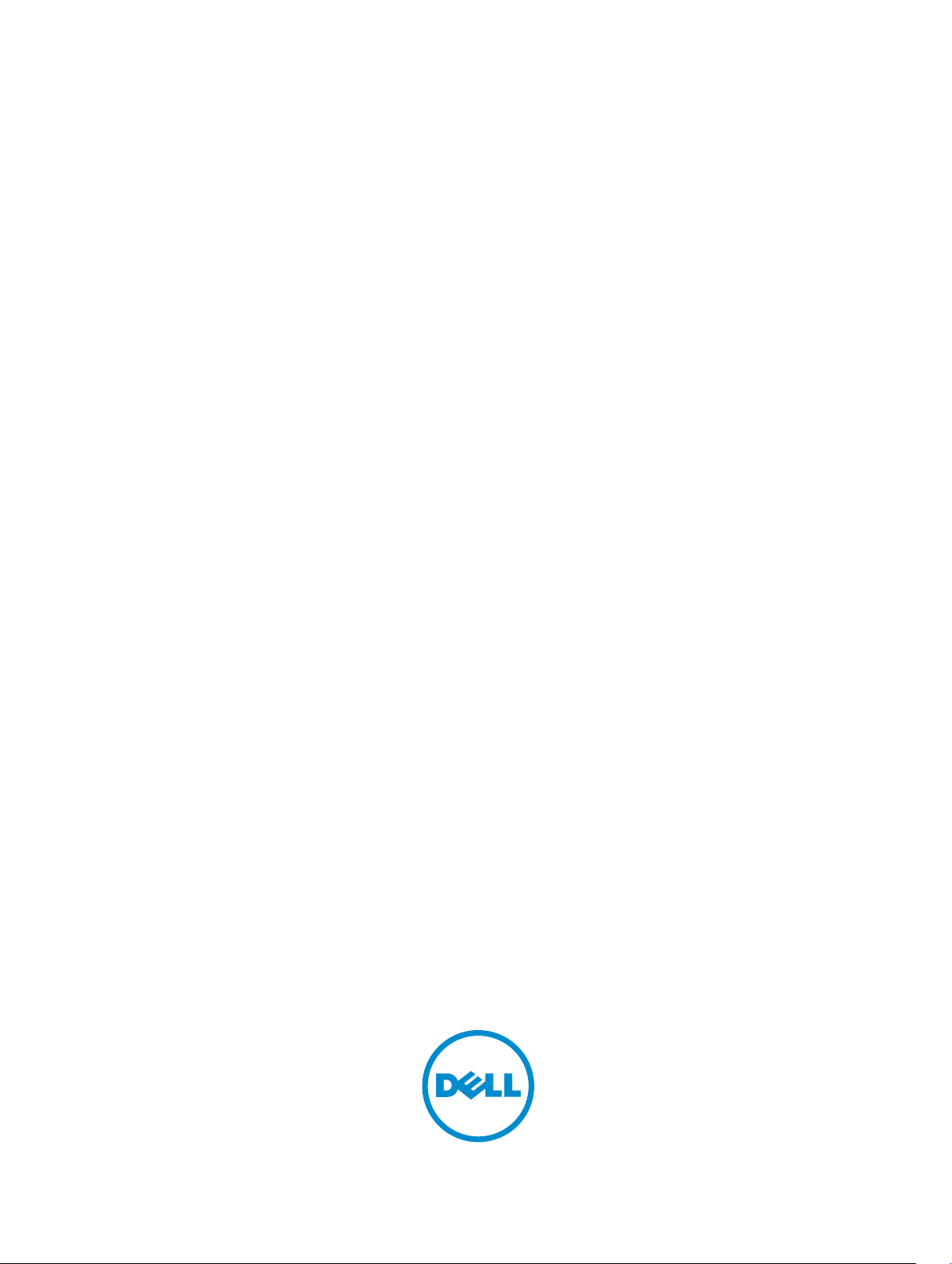
Dell Latitude E6430s
Uputstvo za vlasnika
Model sa regulacijom: P19S
Tip sa regulacijom: P19S002
Page 2
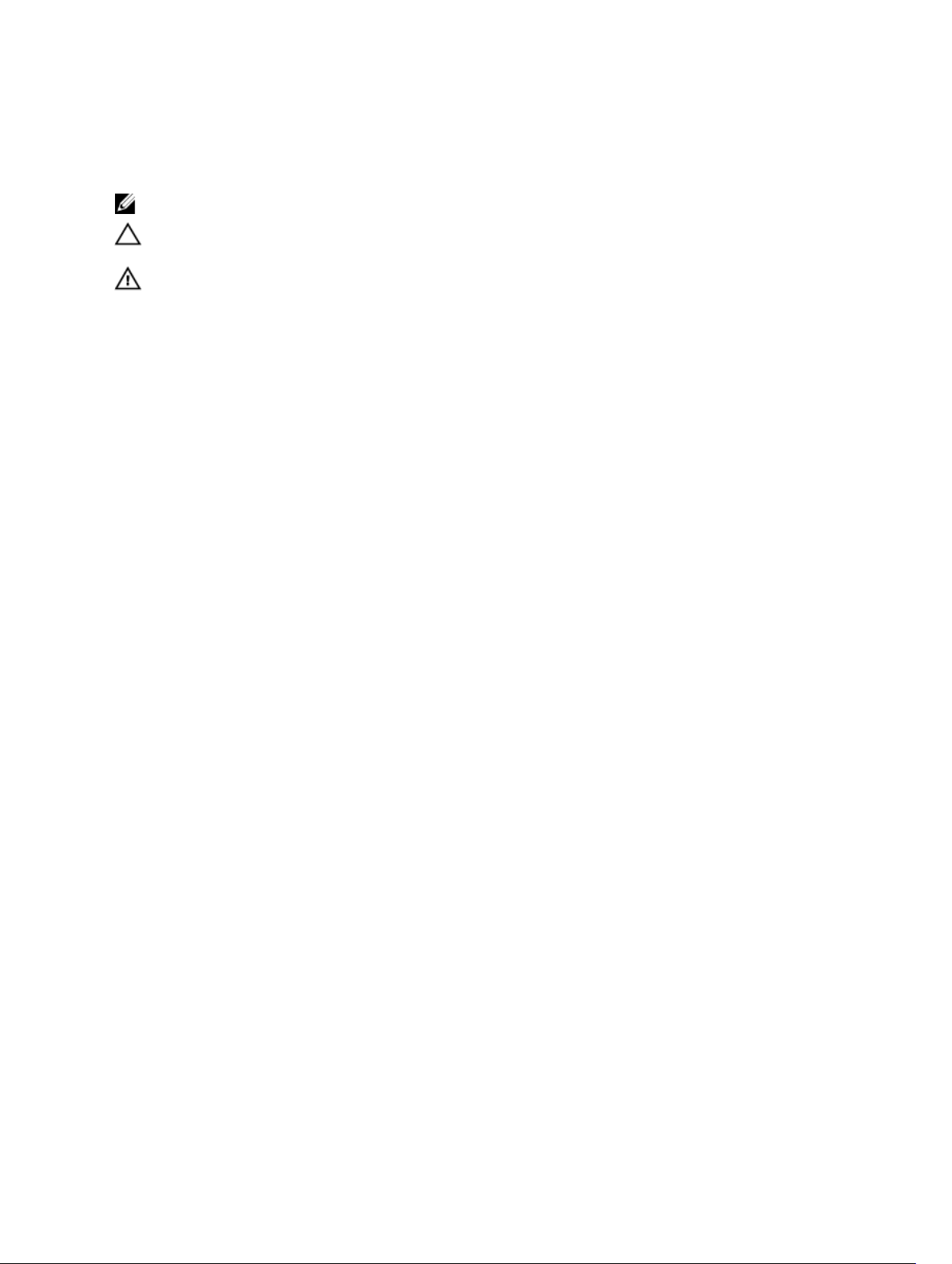
Napomene, mere opreza i upozorenja
NAPOMENA: NAPOMENA ukazuje na važne informacije koje će vam pomoći da iskoristite računar na bolji način.
OPREZ: OPREZ ukazuje na potencijalno oštećenje hardvera ili gubitak podataka i saopštava vam kako da izbegnete
problem.
UPOZORENJE: UPOZORENJE ukazuje na potencijalno oštećenje imovine, telesne povrede i smrtni ishod.
Autorsko pravo © 2015 Dell Inc. Sva prava zadržana. Ovaj proizvod je zaštićen zakonima o zaštiti autorskih prava i intelektualnoj svojini
u SAD i međunarodnim zakonima. Dell™ i logotip Dell su zaštitni znaci kompanije Dell Inc. u Sjedinjenim Američkim Državama i/ili drugim
pravnim nadležnostima. Svi ostali znaci i imena ovde navedeni mogu biti zaštitni znaci svojih vlasnika.
2015 - 02
Pregl. A03
Page 3
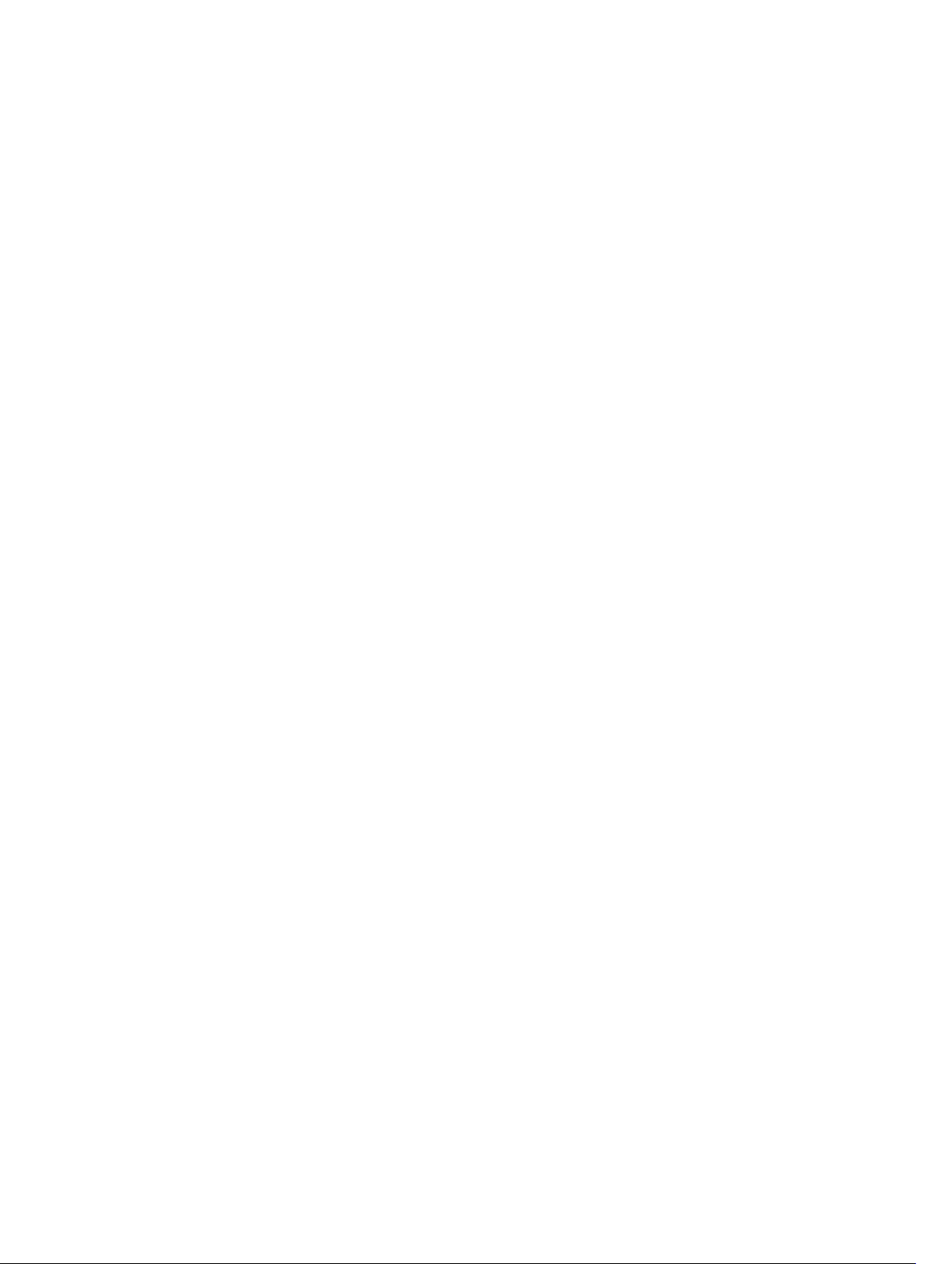
Sadržaj
1 Rad na računaru..........................................................................................................................6
Pre rada u unutrašnjosti računara............................................................................................................................6
Isključivanje računara...............................................................................................................................................7
Posle rada u unutrašnjosti računara........................................................................................................................ 8
2 Uklanjanje i instaliranje komponenata.................................................................................... 9
Preporučeni alati.......................................................................................................................................................9
Uklanjanje Secure Digital (SD) kartice..................................................................................................................... 9
Instaliranje Secure Digital (SD) kartice....................................................................................................................9
Uklanjanje ExpressCard kartice..............................................................................................................................10
Instaliranje ExpressCard kartice............................................................................................................................ 10
Uklanjanje baterije..................................................................................................................................................10
Instaliranje baterije.................................................................................................................................................11
Uklanjanje kartice za modul pretplatničkog identiteta (SIM)................................................................................. 11
Instaliranje SIM kartice.......................................................................................................................................... 12
Uklanjanje čvrstog diska.........................................................................................................................................12
Instaliranje čvrstog diska........................................................................................................................................13
Uklanjanje optičke disk jedinice............................................................................................................................. 14
Instaliranje optičke disk jedinice............................................................................................................................ 15
Uklanjanje poklopca osnove...................................................................................................................................16
Instaliranje poklopca osnove..................................................................................................................................16
Uklanjanje okvira tastature.....................................................................................................................................16
Instaliranje okvira tastature....................................................................................................................................17
Uklanjanje tastature................................................................................................................................................17
Instaliranje tastature.............................................................................................................................................. 19
Uklanjanje kartice za bežičnu lokalnu mrežu (WLAN)............................................................................................20
Instaliranje WLAN kartice...................................................................................................................................... 20
Uklanjanje Bluetooth modula..................................................................................................................................20
Instaliranje Bluetooth modula.................................................................................................................................21
Uklanjanje memorije............................................................................................................................................... 22
Instaliranje memorije..............................................................................................................................................22
Uklanjanje coin-cell baterije...................................................................................................................................23
Instaliranje coin-cell baterije..................................................................................................................................23
Uklanjanje oslonca za dlan.....................................................................................................................................23
Instaliranje oslonca za dlan....................................................................................................................................25
Uklanjanje medijske ploče...................................................................................................................................... 26
Instaliranje medijske ploče.....................................................................................................................................27
Uklanjanje rešetke za ExpressCard karticu............................................................................................................27
3
Page 4
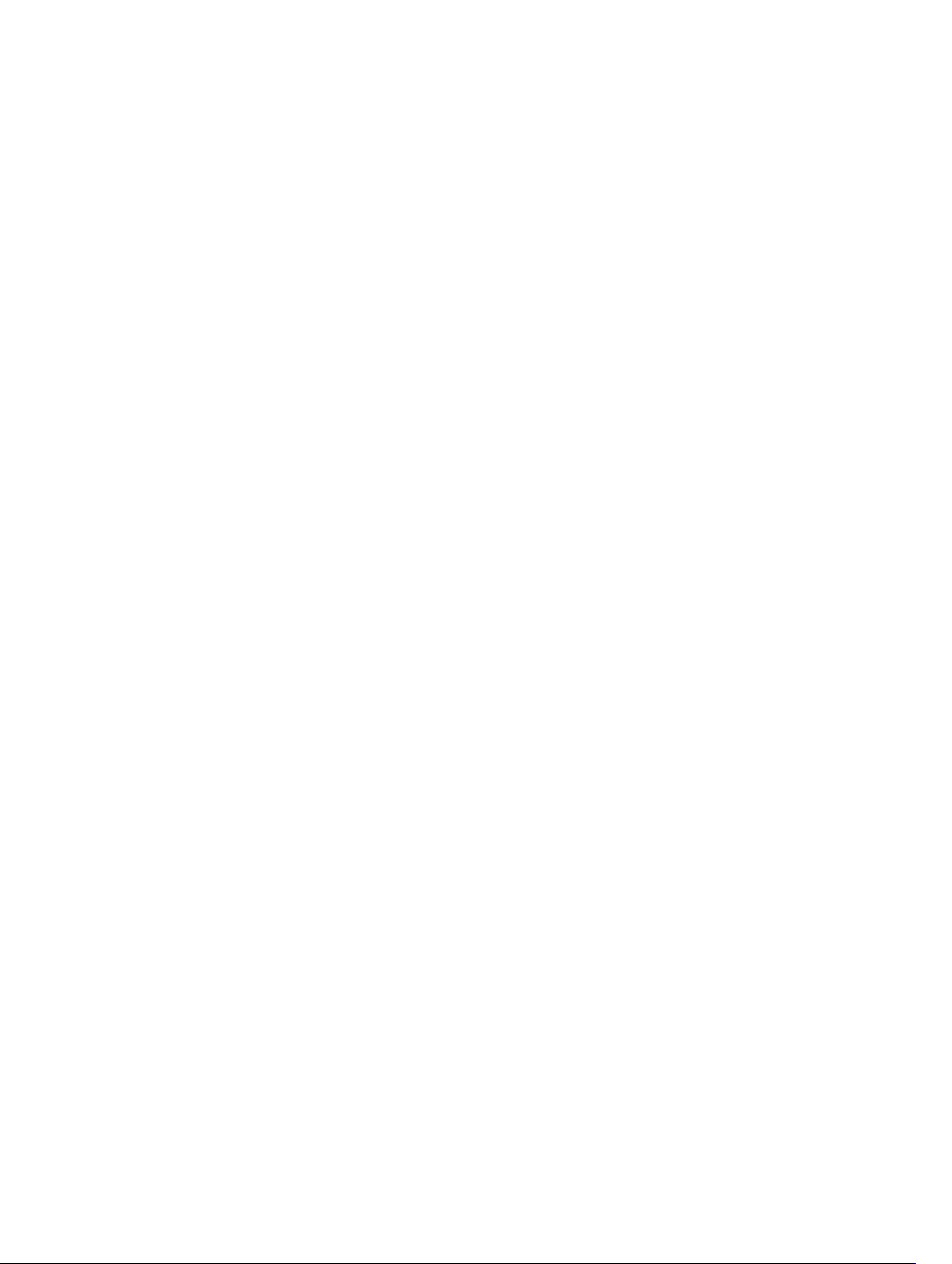
Instaliranje rešetke za ExpressCard karticu...........................................................................................................28
Uklanjanje zvučnika................................................................................................................................................ 29
Instaliranje zvučnika............................................................................................................................................... 30
Uklanjanje poklopaca zglobova ekrana..................................................................................................................30
Instaliranje poklopaca zglobova ekrana.................................................................................................................31
Uklanjanje sklopa ekrana........................................................................................................................................31
Instaliranje sklopa ekrana...................................................................................................................................... 34
Uklanjanje matične ploče........................................................................................................................................34
Instaliranje matične ploče.......................................................................................................................................36
Uklanjanje rashladnog elementa............................................................................................................................37
Instaliranje rashladnog elementa...........................................................................................................................38
Uklanjanje porta konektora za napajanje............................................................................................................... 38
Instaliranje porta konektora za napajanje..............................................................................................................39
Uklanjanje ulazno/izlazne (U/I) ploče......................................................................................................................40
Instaliranje U/I ploče...............................................................................................................................................41
Uklanjanje okna ekrana.......................................................................................................................................... 41
Instaliranje okna ekrana.........................................................................................................................................42
Uklanjanje ploče ekrana......................................................................................................................................... 42
Instaliranje ploče ekrana........................................................................................................................................ 43
Uklanjanje modula za kameru i mikrofon................................................................................................................44
Instaliranje modula za kameru i mikrofon...............................................................................................................44
Uklanjanje LED table...............................................................................................................................................45
Instaliranje LED table..............................................................................................................................................46
Uklanjanje stranica za kačenje ekrana...................................................................................................................46
Instaliranje stranica za kačenje ekrana..................................................................................................................48
Uklanjanje zglobova ekrana....................................................................................................................................49
Instaliranje zglobova ekrana...................................................................................................................................50
Uklanjanje LVDS i kabla kamere.............................................................................................................................50
Instaliranje LVDS i kabla kamere............................................................................................................................52
3 Informacije o doking portu.......................................................................................................53
4 Podešavanje sistema................................................................................................................54
Boot Sequence (Sekvenca pokretanja sistema).................................................................................................... 54
Tasteri za navigaciju...............................................................................................................................................54
Opcije programa za podešavanje sistema (System Setup).................................................................................... 55
Ažuriranje BIOS-a ..................................................................................................................................................63
Lozinka sistema i lozinka za podešavanje...............................................................................................................64
Dodeljivanje lozinke sistema i lozinke za podešavanje....................................................................................64
Brisanje ili promena postojeće lozinke sistema i/ili lozinke za podešavanje...................................................65
5 Dijagnostika................................................................................................................................66
4
Page 5
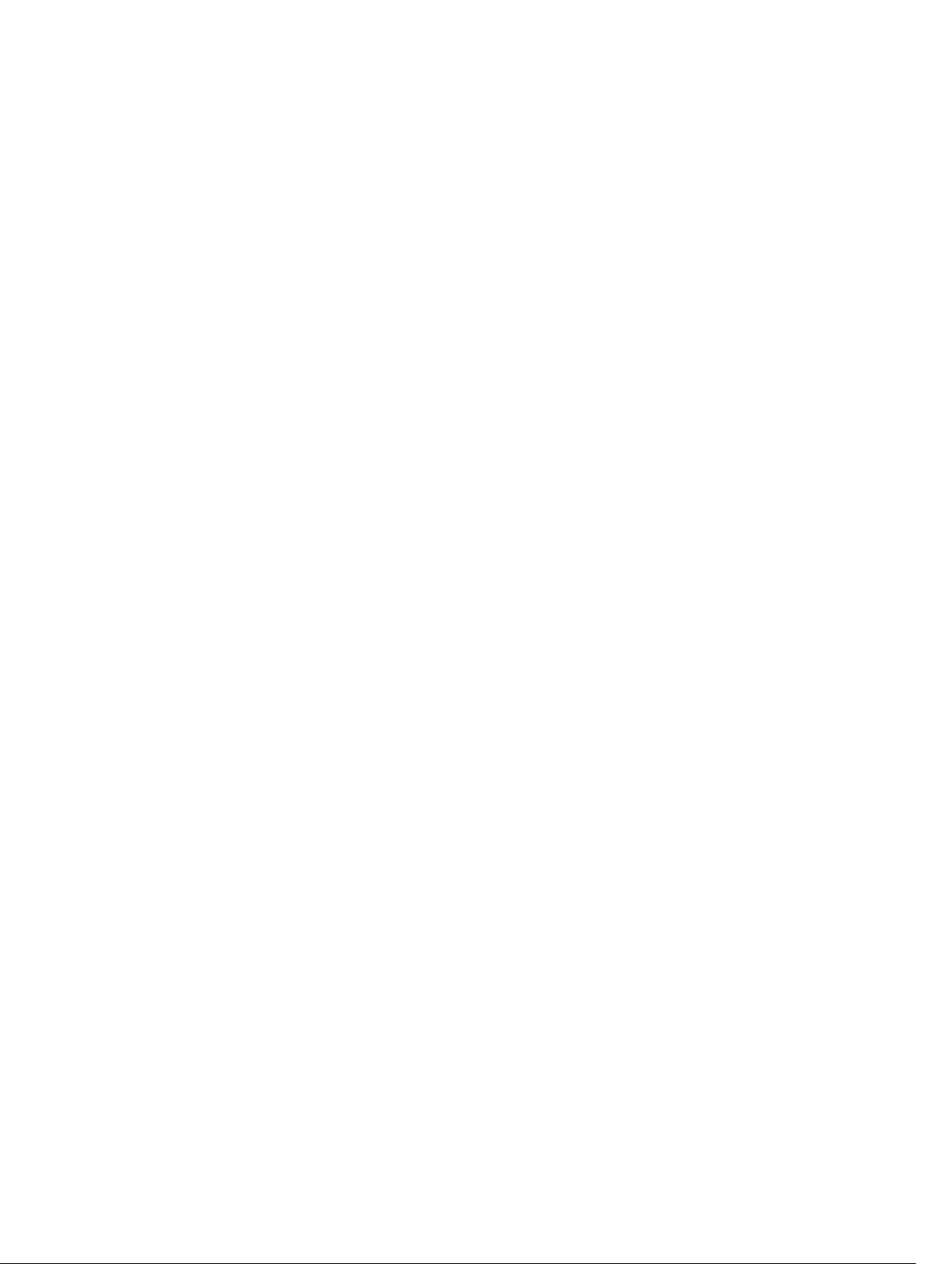
Enhanced Pre-Boot System Assessment (ePSA) dijagnostika.............................................................................. 66
Svetla za status uređaja..........................................................................................................................................67
Svetla za status baterije..........................................................................................................................................67
6 Tehničke specifikacije..............................................................................................................69
7 Kontaktiranje kompanije Dell.................................................................................................. 74
5
Page 6
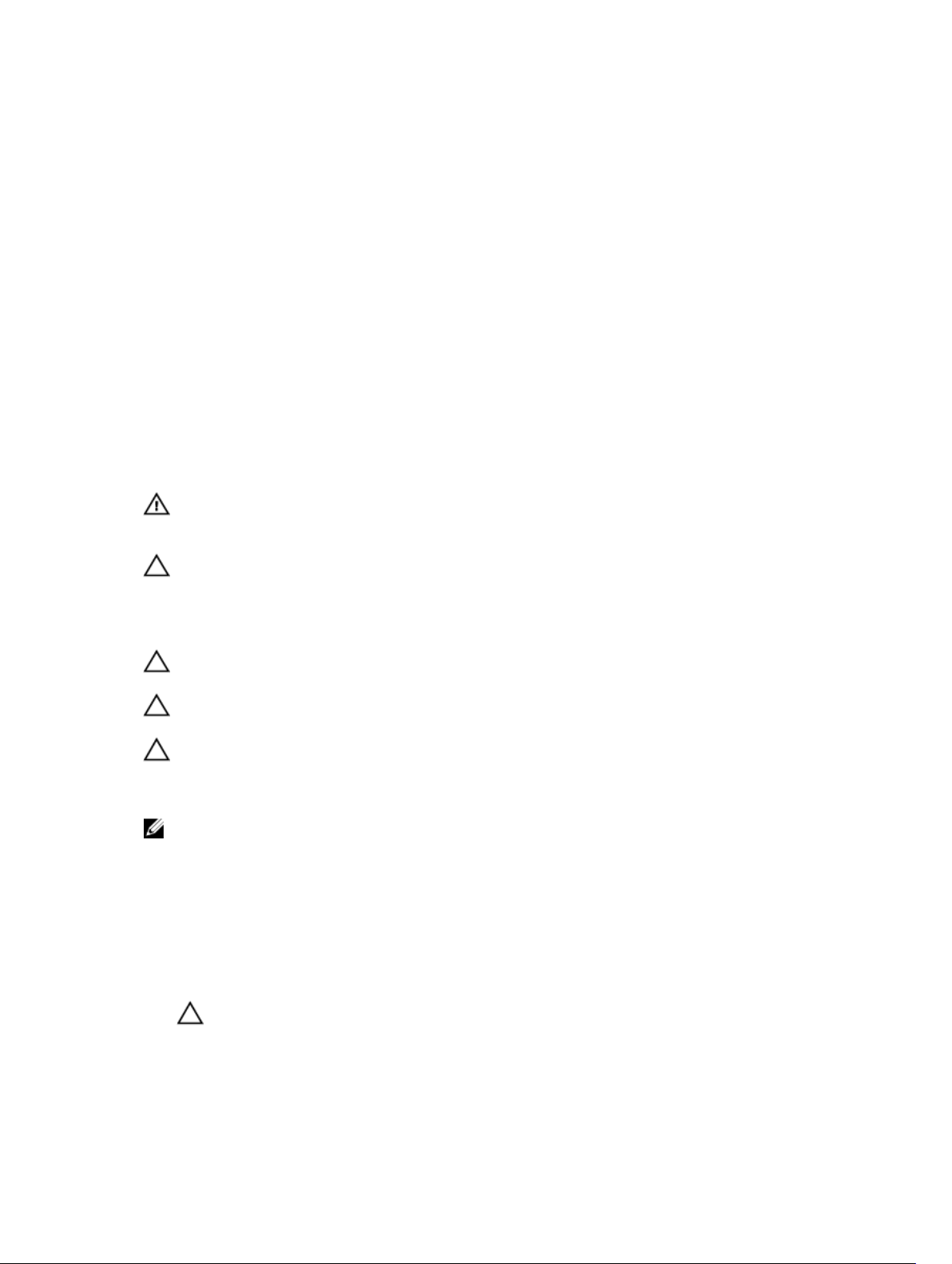
1
Rad na računaru
Pre rada u unutrašnjosti računara
Koristite sledeće mere predostrožnosti kako biste svoj računar zaštitili od mogućih oštećenja i kako osigurali svoju ličnu
bezbednost. Osim ako nije drugačije navedeno, svaka procedura u ovom dokumentu pretpostavlja da su ispunjeni
sledeći uslovi:
• Pročitali ste bezbednosne informacije koje ste dobili uz računar.
• Komponenta se može zameniti ili, ako je kupljena odvojeno, instalirati izvođenjem procedure uklanjanja u obrnutom
redosledu.
UPOZORENJE: Pre rada u unutrašnjosti računara, pročitajte bezbednosne informacije koje ste dobili uz računar. Za
dodatne informacije o najboljim praksama pogledajte početnu stranu za usklađenost za propisima na
www.dell.com/regulatory_compliance .
OPREZ: Mnoge popravke mogu da obavljaju isključivo ovlašćeni servisni tehničari. Lično bi trebalo da obavljate
samo rešavanje problema i sitne popravke, prema ovlašćenjima iz dokumentacije proizvoda ili u skladu sa
uputstvima službe i tima za podršku na mreži ili putem telefona. Garancija ne pokriva štetu nastalu kao posledica
servisiranja koje nije ovlašćeno od strane kompanije Dell. Pročitajte bezbednosna uputstva koja ste dobili sa
proizvodom i pridržavajte ih se.
OPREZ: Da biste izbegli elektrostatičko pražnjenje, uzemljite se pomoću trake za uzemljenje ili povremeno dodirujte
neobojenu metalnu površinu, kao što je konektor na zadnjem delu računara.
OPREZ: Komponentama i karticama rukujte pažljivo. Ne dirajte komponente ili kontakte na kartici. Karticu držite za
ivice ili za njen metalni držač. Držite komponentu kao što je procesor za ivice, a ne za pinove.
OPREZ: Kada odspajate kabl, povucite njegov konektor ili jezičak za povlačenje, a ne sam kabl. Neki kablovi imaju
konektore sa držačima za zaključavanje; ako isključujete ovu vrstu kabla, pritisnite držače za zaključavanje pre
nego što odspojite kabl. Kada razdvajate konektore držite ih poravnate i izbegavajte krivljenje bilo kojeg pina
konektora. Takođe, pre nego što priključite kabl, pobrinite se da su oba konektora pravilno okrenuta i poravnata.
NAPOMENA: Boja vašeg računara i nekih komponenata može izgledati drugačije u odnosu na one prikazane u
ovom dokumentu.
Da biste izbegli oštećenje računara, prođite kroz sledeće korake pre nego što počnete sa radom u unutrašnjosti
računara.
1. Uverite se da je vaša radna površina ravna i čista da biste sprečili grebanje poklopca računara.
2. Isključite računar (pogledajte odeljak Isključivanje računara).
3. Ako je uređaj priključen na priključnu stanicu, kao što je opcionalna medijska baza ili rezervna baterija, odspojite
ga.
OPREZ: Da biste odspojili mrežni kabl, prvo isključite kabl iz računara a zatim isključite kabl iz mrežnog
uređaja.
4. Odspojite sve mrežne kablove iz računara.
5. Isključite računar i sve priključene uređaje iz pripadajućih električnih utičnica.
6
Page 7
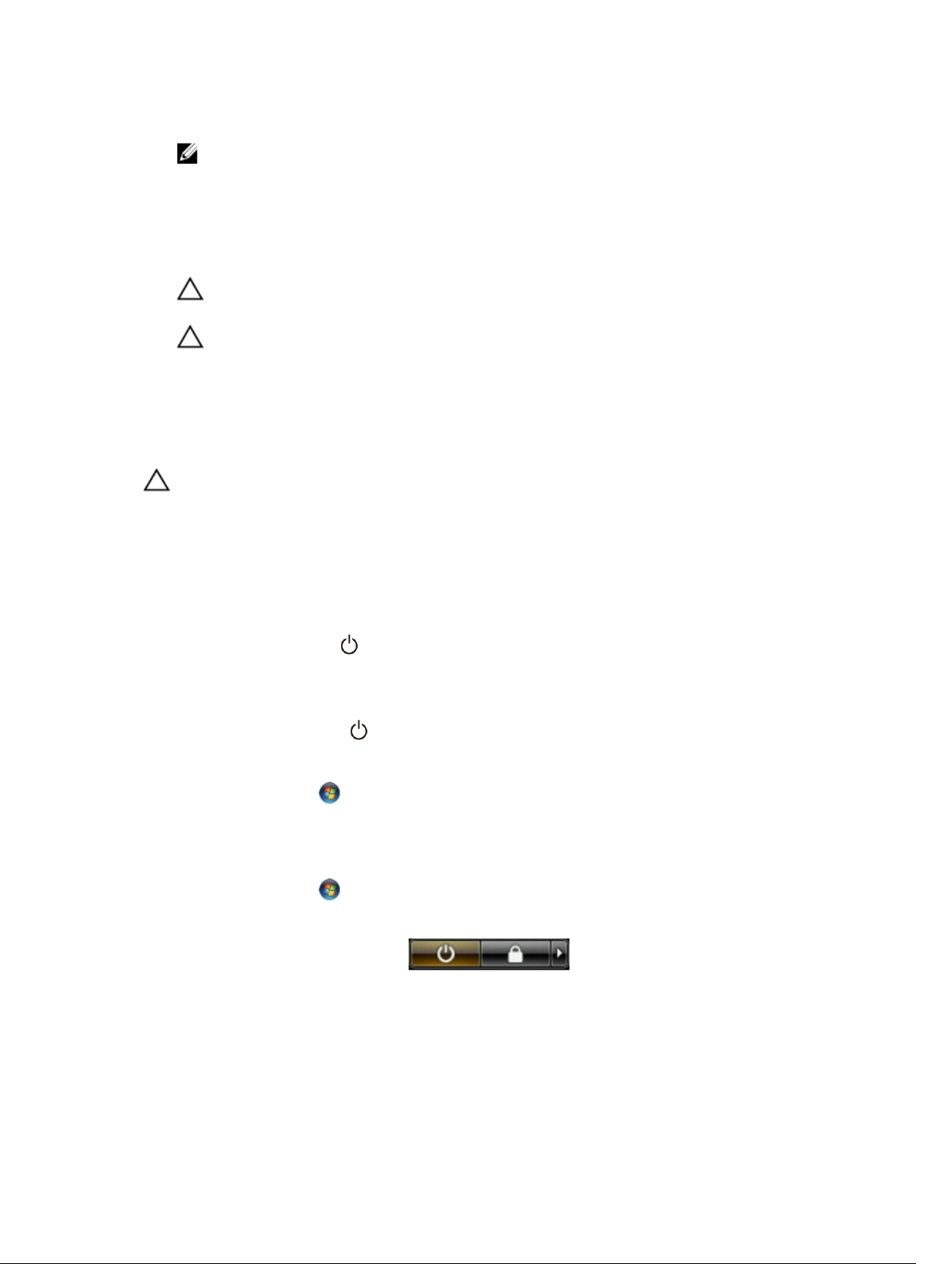
6. Zatvorite ekran i okrenite računar naopako na ravnoj radnoj površini.
NAPOMENA: Da biste izbegli oštećenje matične ploče, pre servisiranja računara morate ukloniti glavnu
bateriju.
7. Uklonite glavnu bateriju.
8. Okrenite računar tako da gornja strana bude gore.
9. Otvorite ekran.
10. Pritisnite taster za napajanje da biste uzemljili matičnu ploču.
OPREZ: Da biste se zaštitili od električnog udara, pre otvaranja ekrana uvek isključujte računar iz električne
utičnice.
OPREZ: Pre nego što dodirnete unutrašnjost računara, uzemljite se dodirivanjem neobojene metalne površine,
kao što je metal na zadnjoj strani računara. Dok radite, povremeno dodirujte neobojenu metalnu površinu
kako biste odstranili statički elektricitet koji bi mogao da ošteti unutrašnje komponente.
11. Uklonite instalirane ExpressCard kartice ili "smart" kartice iz odgovarajućih slotova.
Isključivanje računara
OPREZ: Da bi se izbegao gubitak podataka, sačuvajte i zatvorite sve otvorene datoteke i zatvorite sve otvorene
programe pre nego što isključite računar.
1. Isključite operativni sistem:
• Za Windows 8:
– Korišćenje uređaja sa dodirnim ekranom:
a. Prevucite od desne ivice ekrana i otvorite meni sa dugmadima a zatim izaberite Settings (Postavke).
b. Izaberite ikonu a zatim izaberite Shut down (Isključivanje).
– Korišćenje miša:
a. Usmerite pokazivač u gornji desni ugao ekrana i kliknite na Settings (Postavke).
b. Kliknite na ikonu a zatim izaberite Shut down (Isključivanje).
• Za Windows 7:
1. Kliknite na Start .
2. Kliknite na Shut Down (Isključivanje).
ili
1. Kliknite na Start .
2. Kliknite na strelicu u donjem desnom uglu Start menija, kao što je dole prikazano, a zatim kliknite na Shut
Down (Isključivanje)
2. Uverite se da su računar i svi povezani uređaji isključeni. Ako se računar i povezani uređaji nisu automatski isključili
kada ste isključili operativni sistem, pritisnite i zadržite taster za napajanje otprilike 4 sekunde da biste ih isključili.
.
7
Page 8
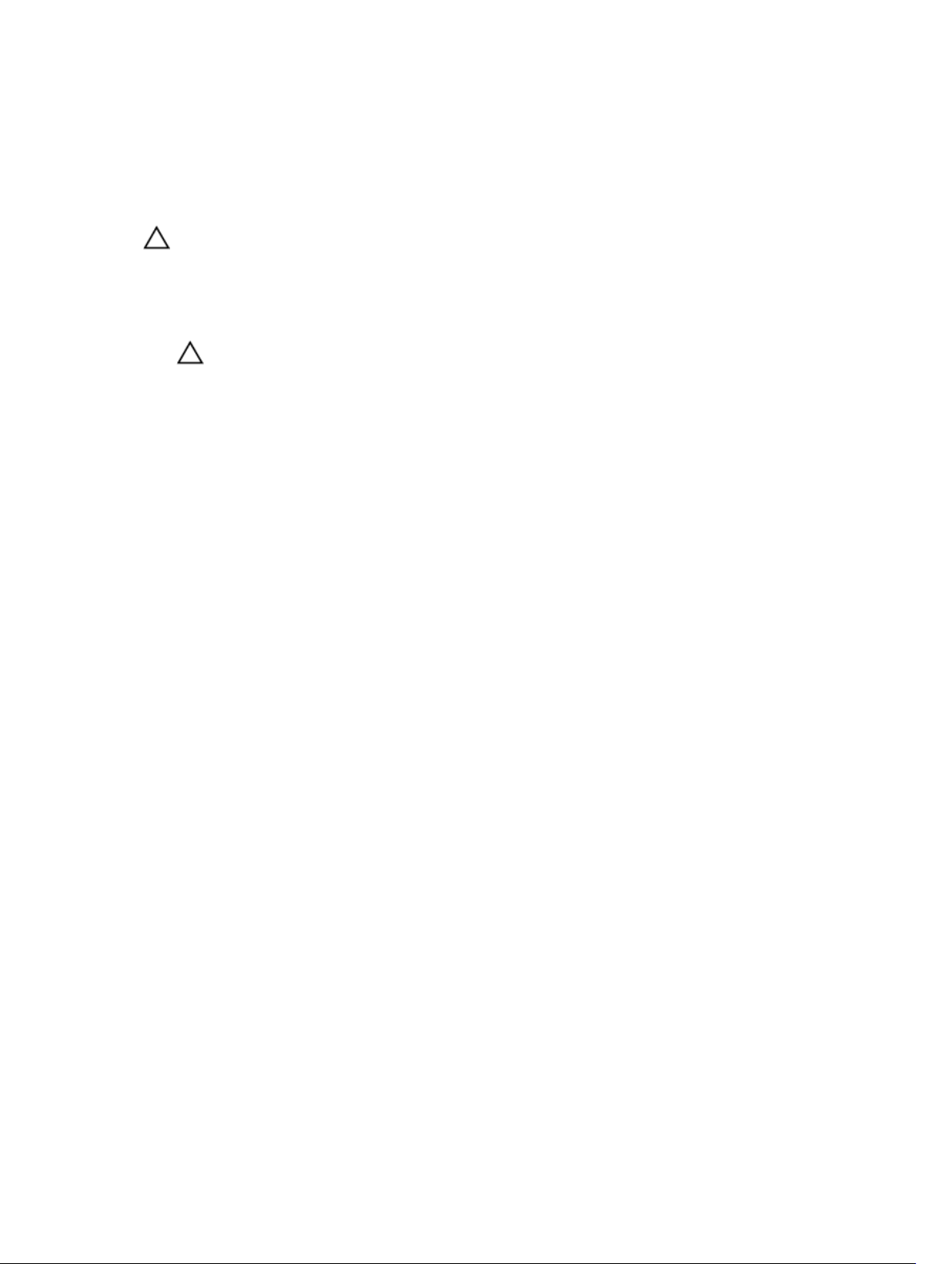
Posle rada u unutrašnjosti računara
Nakon što završite bilo koju proceduru zamene, a pre nego što uključite računar, uverite se da su svi eksterni uređaji,
kartice i kablovi povezani.
OPREZ: Da bi se izbeglo oštećenje računara, koristite baterije dizajnirane samo za ovaj tip Dell računara. Ne
koristite baterije dizajnirane za druge Dell računare.
1. Povežite eksterne uređaje, kao što je replikator portova, rezervna baterija ili medijska baza, i zamenite kartice, kao
što je ExpressCard.
2. Povežite telefonske ili mrežne kablove sa računarom.
OPREZ: Da biste povezali mrežni kabl, prvo priključite kabl u mrežni uređaj a zatim ga priključite u računar.
3. Zamenite bateriju.
4. Priključite računar i sve povezane uređaje u odgovarajuće električne utičnice.
5. Uključite računar.
8
Page 9
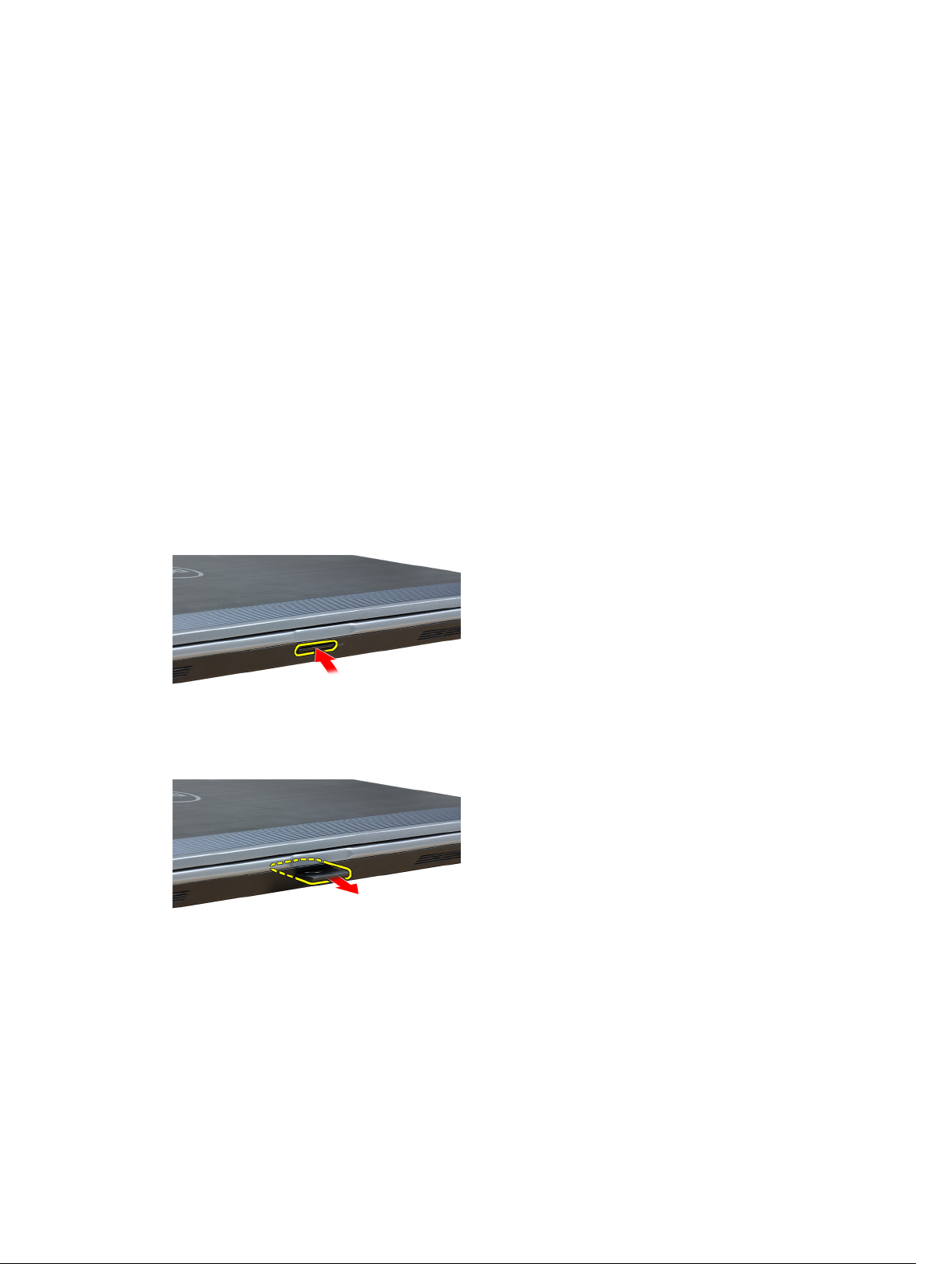
Uklanjanje i instaliranje komponenata
Ovaj odeljak pruža detaljne informacije o tome kako da uklonite ili instalirate komponente vašeg računara.
Preporučeni alati
Za procedure u ovom dokumentu mogu se zahtevati sledeći alati:
• Mali odvrtač sa ravni vrhom
• Phillips odvrtač
• Malo plastično šilo
Uklanjanje Secure Digital (SD) kartice
2
1. Sledite procedure u odeljku
2. Pritisnite SD karticu da biste je oslobodili iz računara.
3. Izvadite SD karticu iz računara.
Pre rada u unutrašnjosti računara
.
Instaliranje Secure Digital (SD) kartice
1. Gurajte SD karticu u predviđeni slot dok ne „klikne“ u ležište.
2. Sledite procedure u odeljku
Posle rada u unutrašnjosti računara
.
9
Page 10
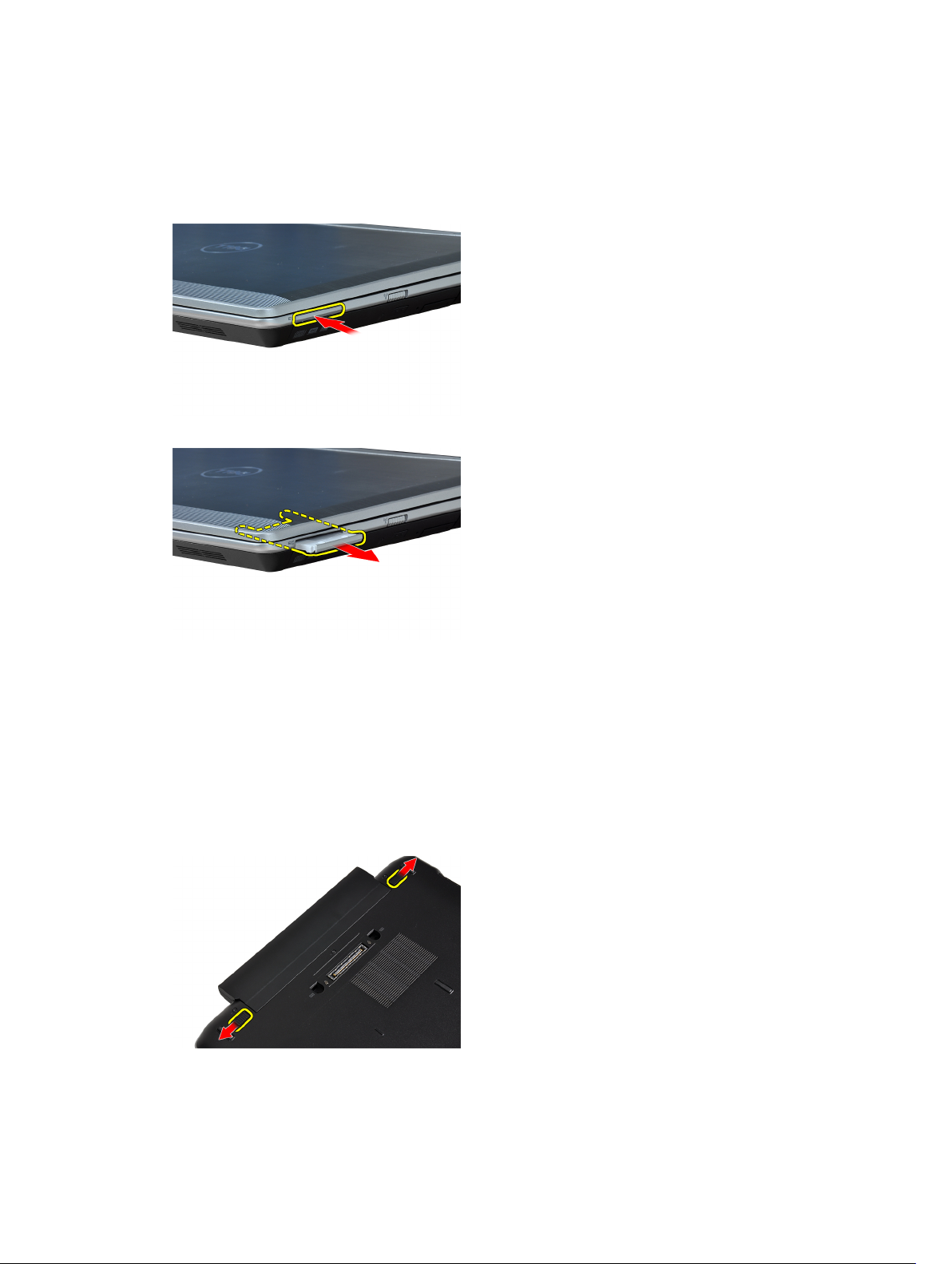
Uklanjanje ExpressCard kartice
1. Sledite procedure u odeljku
2. Pažljivo pritisnite ExpressCard karticu da biste je izvadili iz računara.
Izvucite ExpressCard karticu iz računara.
3.
Pre rada u unutrašnjosti računara
.
Instaliranje ExpressCard kartice
1. Gurajte ExpressCard karticu u predviđeni slot dok ne „klikne“ u ležište.
2. Sledite procedure u odeljku
Posle rada u unutrašnjosti računara
.
Uklanjanje baterije
1. Sledite procedure u odeljku
2. Gurnite reze za otpuštanje da biste otključali bateriju.
3. Uklonite bateriju iz računara.
10
Pre rada u unutrašnjosti računara
.
Page 11

Instaliranje baterije
1. Gurnite bateriju u pripadajući slot tako da „klikne“ u ležište.
2. Sledite procedure u odeljku
Posle rada u unutrašnjosti računara
.
Uklanjanje kartice za modul pretplatničkog identiteta (SIM)
1. Sledite procedure u odeljku
2. Uklonite bateriju.
3. Pritisnite SIM karticu da biste je oslobodili iz računara.
4. Izgurajte SIM karticu iz računara.
Pre rada u unutrašnjosti računara
.
11
Page 12
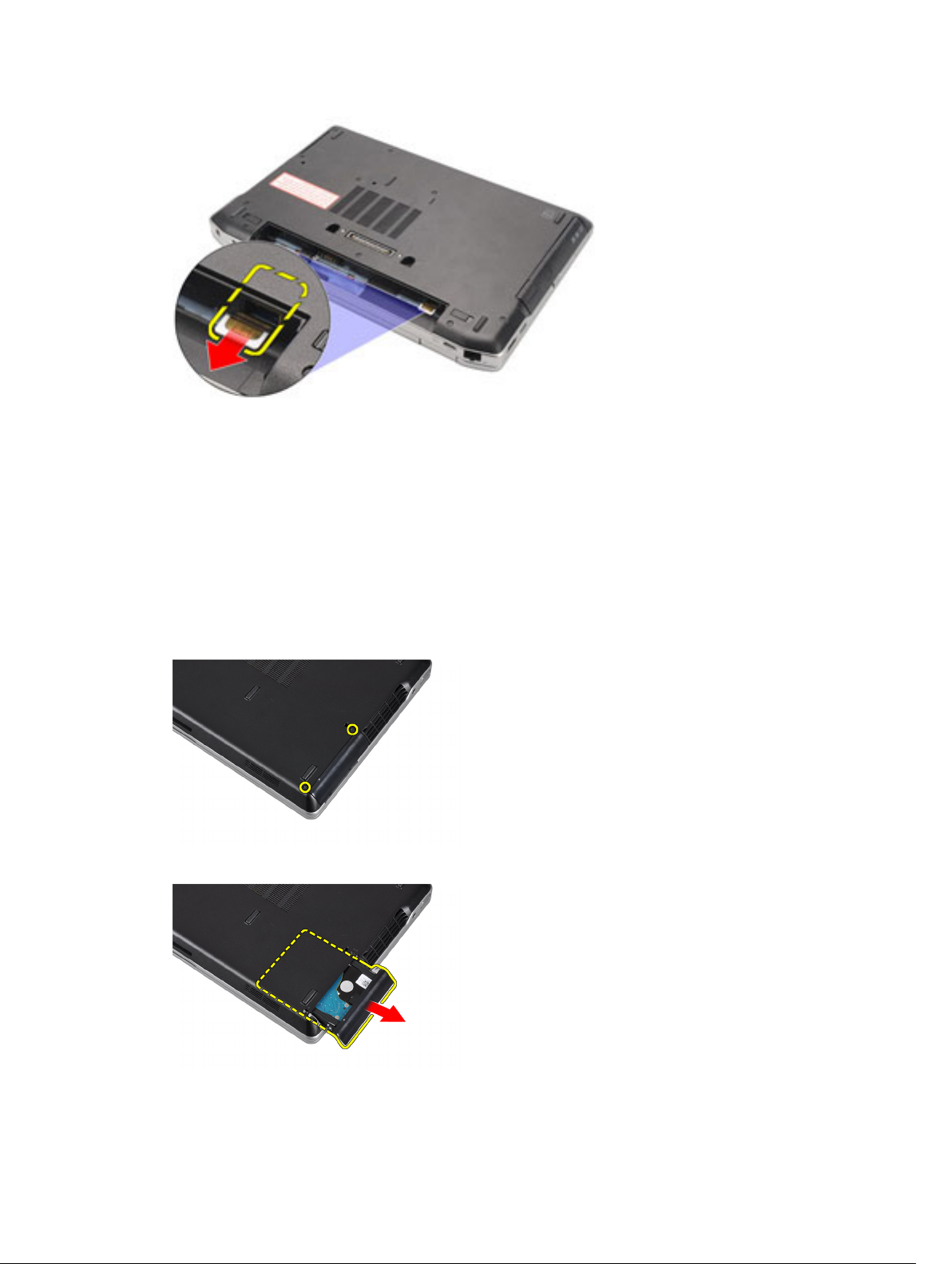
Instaliranje SIM kartice
1. Gurnite SIM karticu u pripadajući odeljak.
2. Instalirajte bateriju.
3. Sledite procedure u odeljku
Posle rada u unutrašnjosti računara
Uklanjanje čvrstog diska
.
1. Sledite procedure u odeljku
2. Uklonite bateriju.
3. Uklonite zavrtnje koji učvršćuju tvrdi disk za računar.
4. Gurnite čvrsti disk van računara.
Pre rada u unutrašnjosti računara
.
12
Page 13
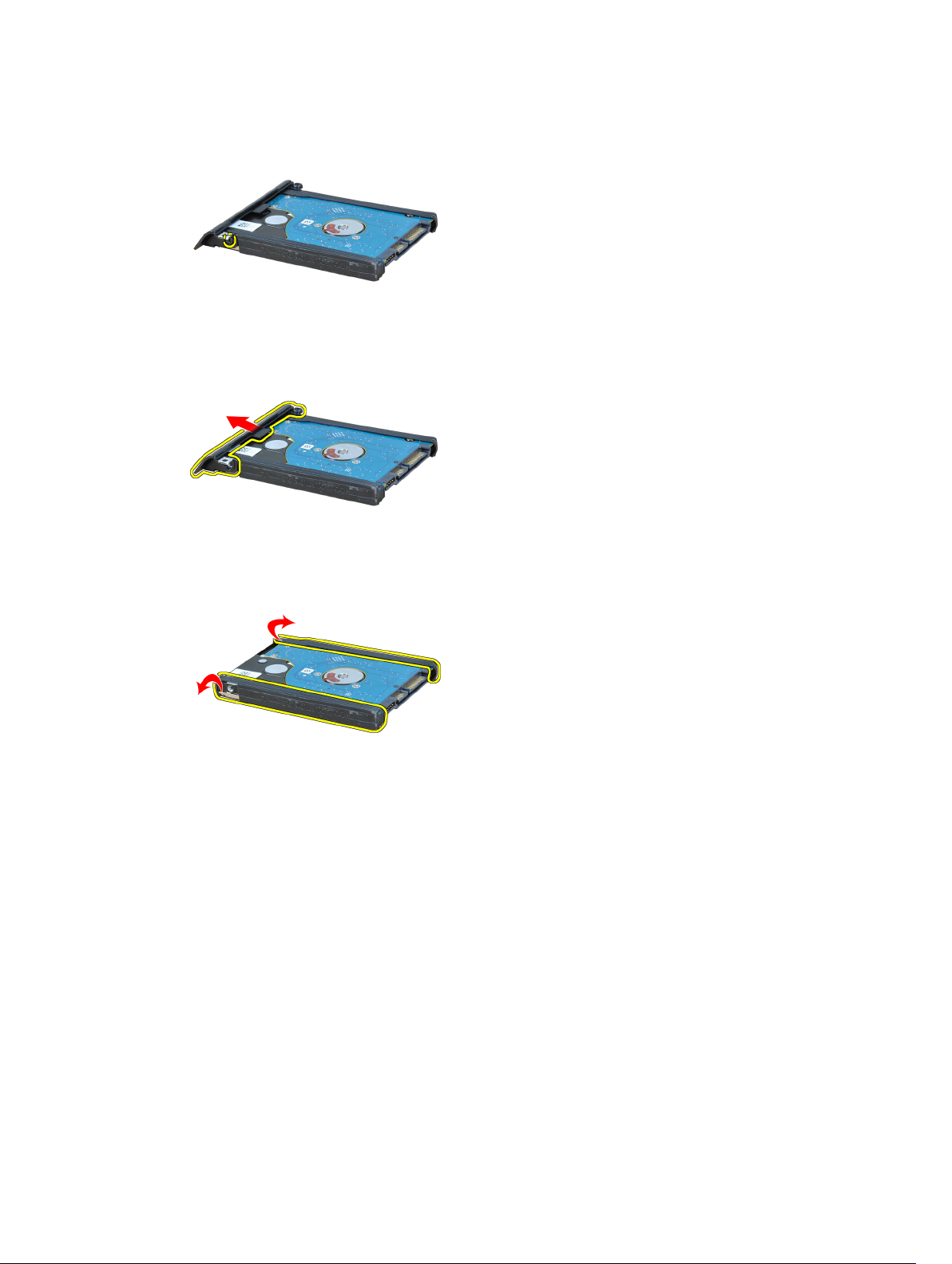
5. Uklonite zavrtanj koji učvršćuje konzolu čvrstog diska za čvrsti disk.
6. Izvucite konzolu čvrstog diska iz čvrstog diska.
7. Uklonite izolacije sa čvrstog diska.
Instaliranje čvrstog diska
1. Postavite izolacije na čvrsti disk.
2. Pričvrstite konzolu čvrstog diska na čvrsti disk.
3. Pritegnite zavrtanj koji učvršćuje konzolu čvrstog diska za čvrsti disk.
4. Gurnite čvrsti disk u otvor.
5. Pritegnite zavrtnje da biste učvrstili čvrsti disk za računar.
6. Instalirajte bateriju.
7. Sledite procedure u odeljku
Posle rada u unutrašnjosti računara
.
13
Page 14
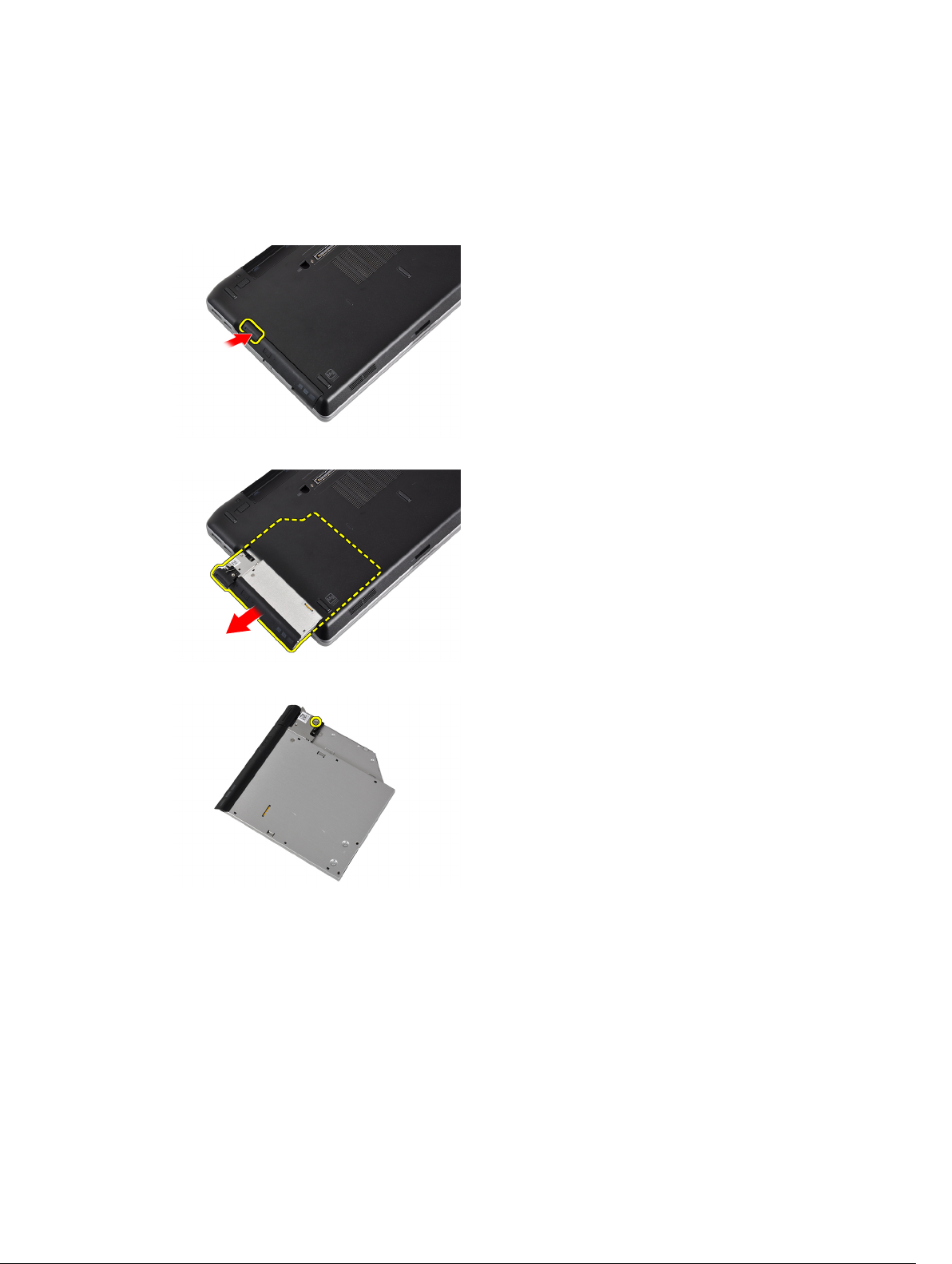
Uklanjanje optičke disk jedinice
1. Sledite procedure u odeljku
2. Uklonite bateriju.
3. Gurnite i oslobodite ručicu na optičkoj disk jedinici da biste je oslobodili.
4. Gurnite i uklonite čvrsti disk iz računara.
Pre rada u unutrašnjosti računara
.
5. Uklonite zavrtanj koji učvršćuje rezu disk jedinice za optički disk.
6. Uklonite rezu disk jedinice sa optičkog diska.
14
Page 15
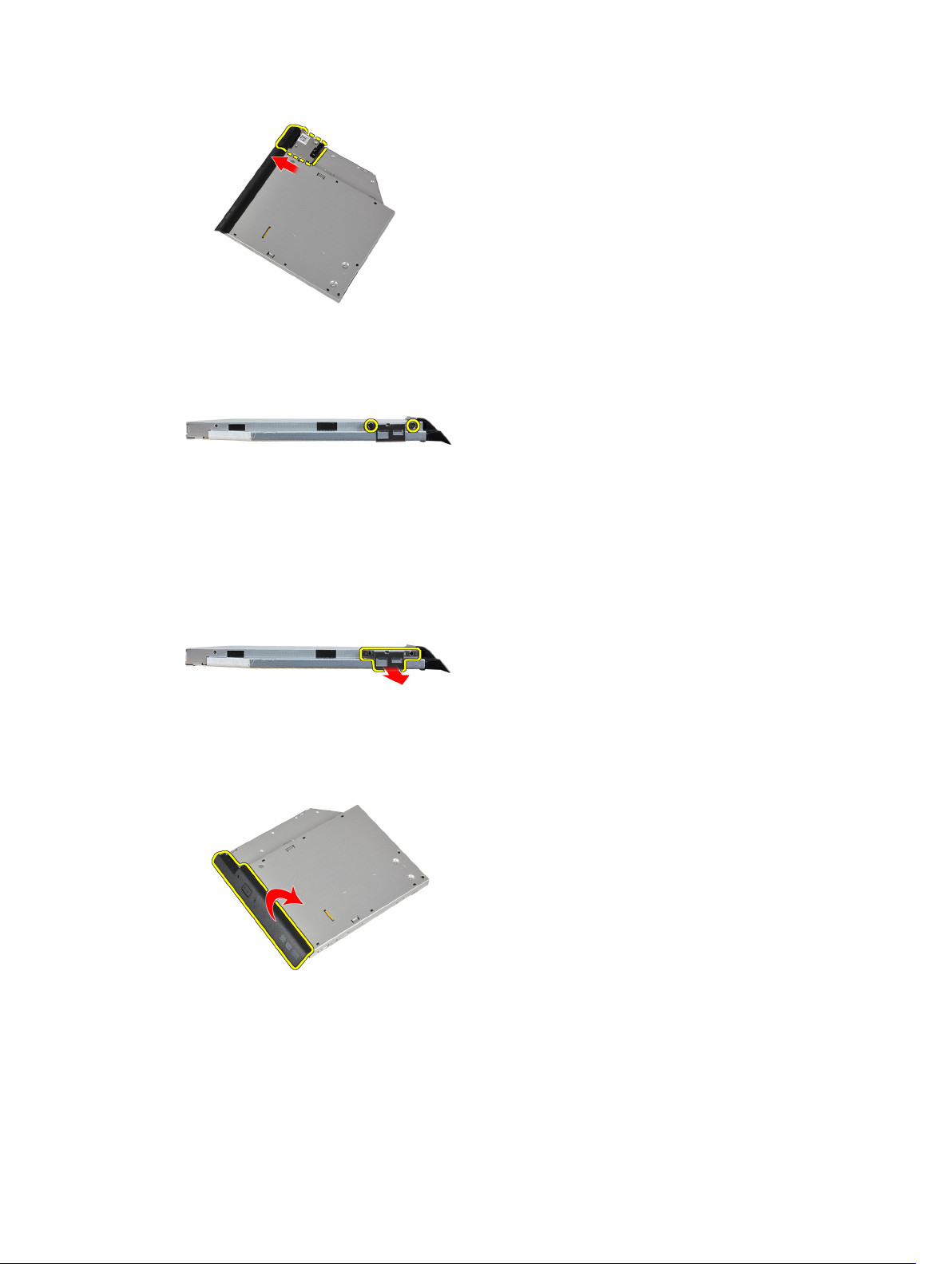
7. Uklonite zavrtnje koji učvršćuju konzolu reze disk jedinice za optički disk.
8. Uklonite konzolu reze disk jedinice sa optičkog diska.
9. Povucite i uklonite nosač diska sa optičkog diska.
Instaliranje optičke disk jedinice
1. Pričvrstite nosač optičkog diska za optički disk.
2. Umetnite konzolu reze disk jedinice u optički disk.
15
Page 16
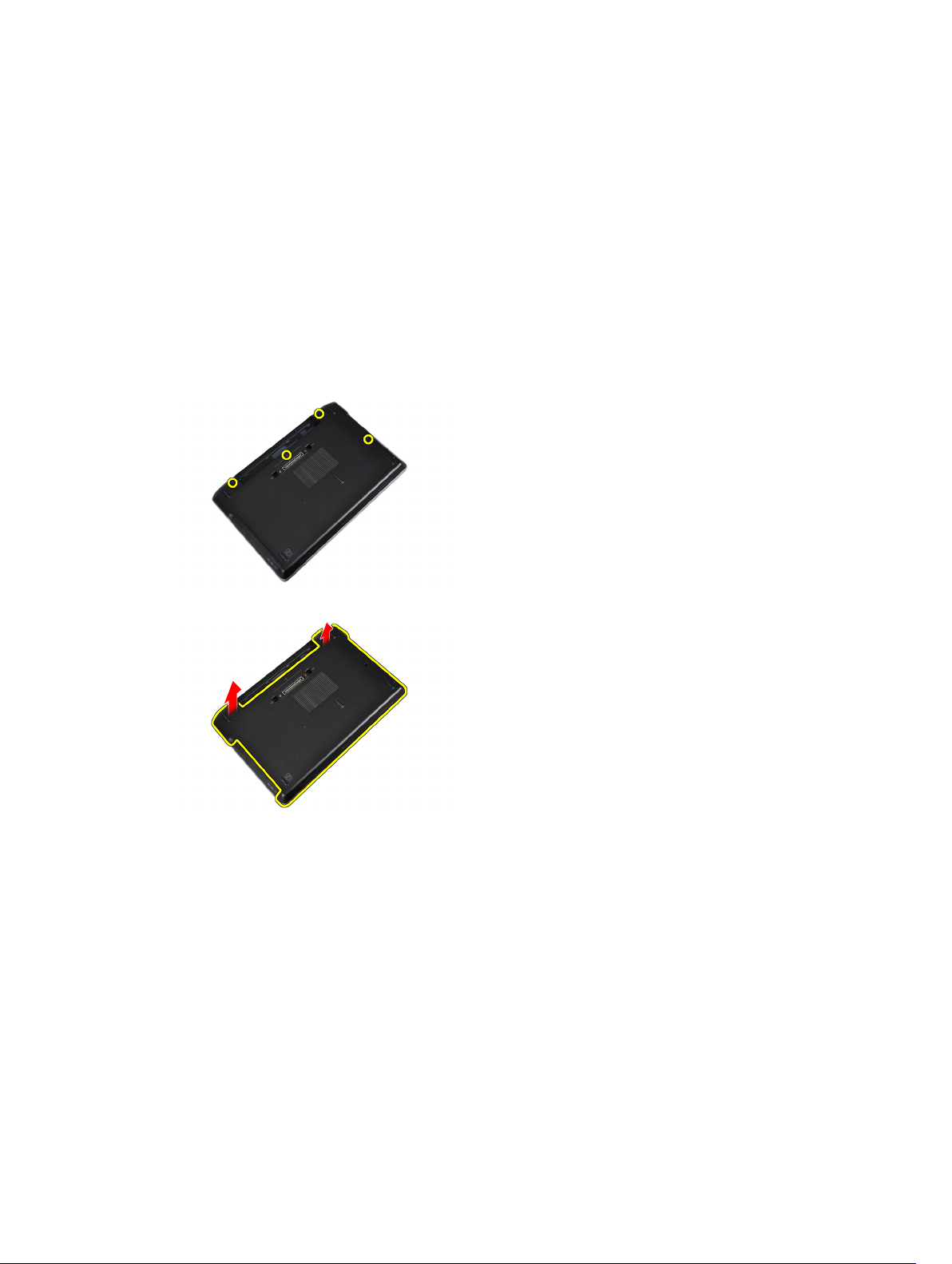
3. Pritegnite zavrtanj da biste učvrstili rezu optičke disk jedinice za optički disk.
4. Umetnite rezu disk jedinice u optički disk.
5. Pritegnite zavrtanj da biste učvrstili rezu optičke disk jedinice.
6. Gurnite optičku disk jedinicu u pripadajući slot.
7. Okrenite računar i gurnite unutra ručicu za izbacivanje da biste obezbedili optičku disk jedinicu.
8. Instalirajte bateriju.
9. Sledite procedure u odeljku
Posle rada u unutrašnjosti računara
.
Uklanjanje poklopca osnove
1. Sledite procedure u odeljku
2. Uklonite bateriju.
3. Uklonite zavrtnje koji učvršćuju poklopac osnove za računar.
4. Podignite poklopac osnove da biste ga uklonili sa računara.
Pre rada u unutrašnjosti računara
.
Instaliranje poklopca osnove
1. Postavite poklopac osnove da biste poravnali otvore za zavrtnje sa računarom.
2. Pritegnite zavrtnje da biste učvrstili poklopac osnove za računar.
3. Instalirajte bateriju.
4. Sledite procedure u odeljku
Posle rada u unutrašnjosti računara
.
Uklanjanje okvira tastature
1. Sledite procedure u odeljku
2. Uklonite bateriju.
3. Pomoću plastične olovke, podignite okvir tastature da biste ga odvojili od računara.
16
Pre rada u unutrašnjosti računara
.
Page 17
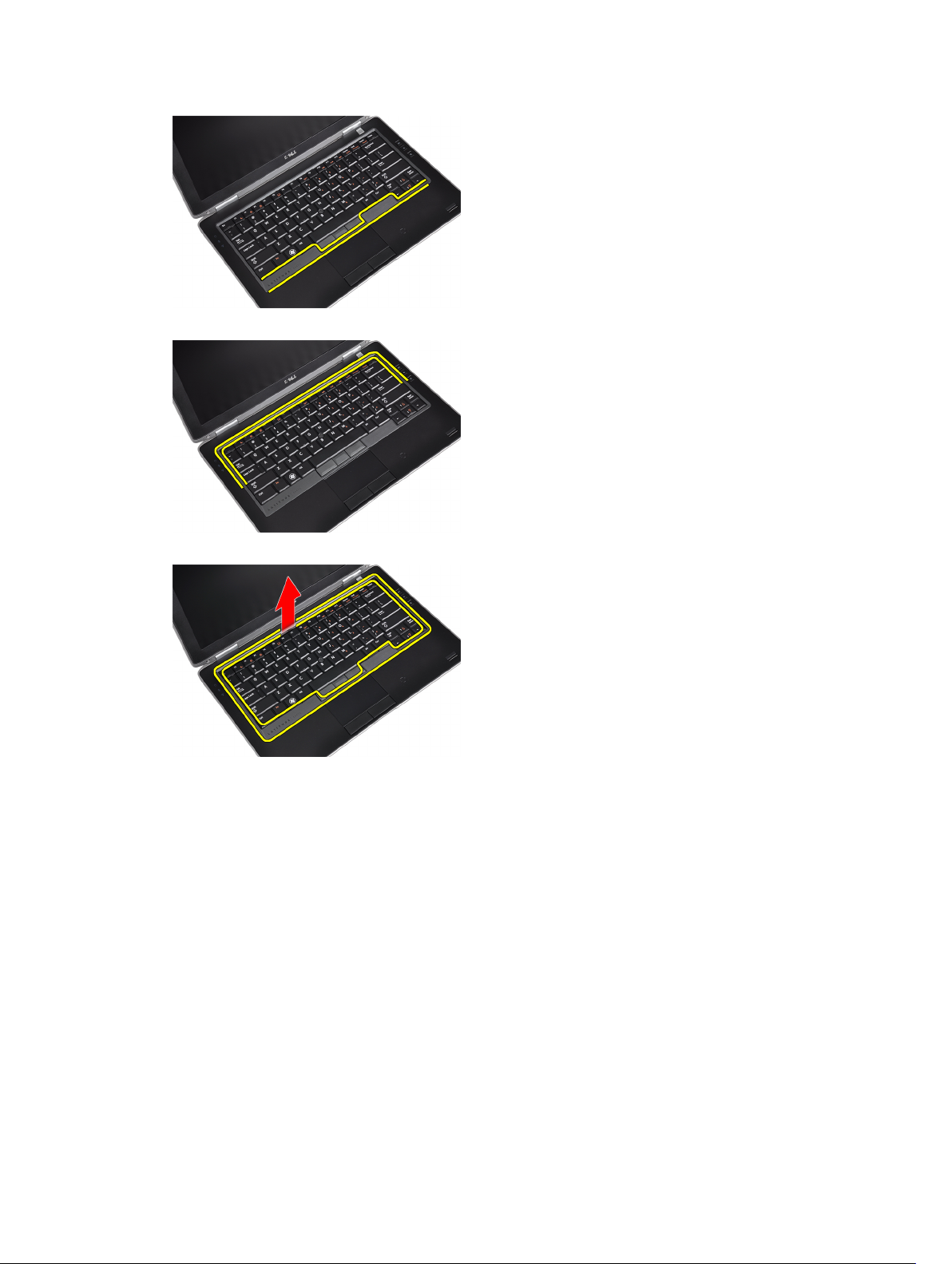
4. Podignite okvir tastature držeći ga za stranice i donji deo.
5. Podignite da biste uklonili okvir tastature sa jedinice.
Instaliranje okvira tastature
1. Poravnajte okvir tastature sa otvorom.
2. Pritisnite duž strana okvira tastature dok ne „klikne“ unutar ležišta.
3. Instalirajte bateriju.
4. Sledite procedure u odeljku
Posle rada u unutrašnjosti računara
.
Uklanjanje tastature
1. Sledite procedure u odeljku
2. Uklonite bateriju.
3. Uklonite okvir tastature.
4. Uklonite zavrtnje koji učvršćuju tastaturu za računar.
Pre rada u unutrašnjosti računara
.
17
Page 18
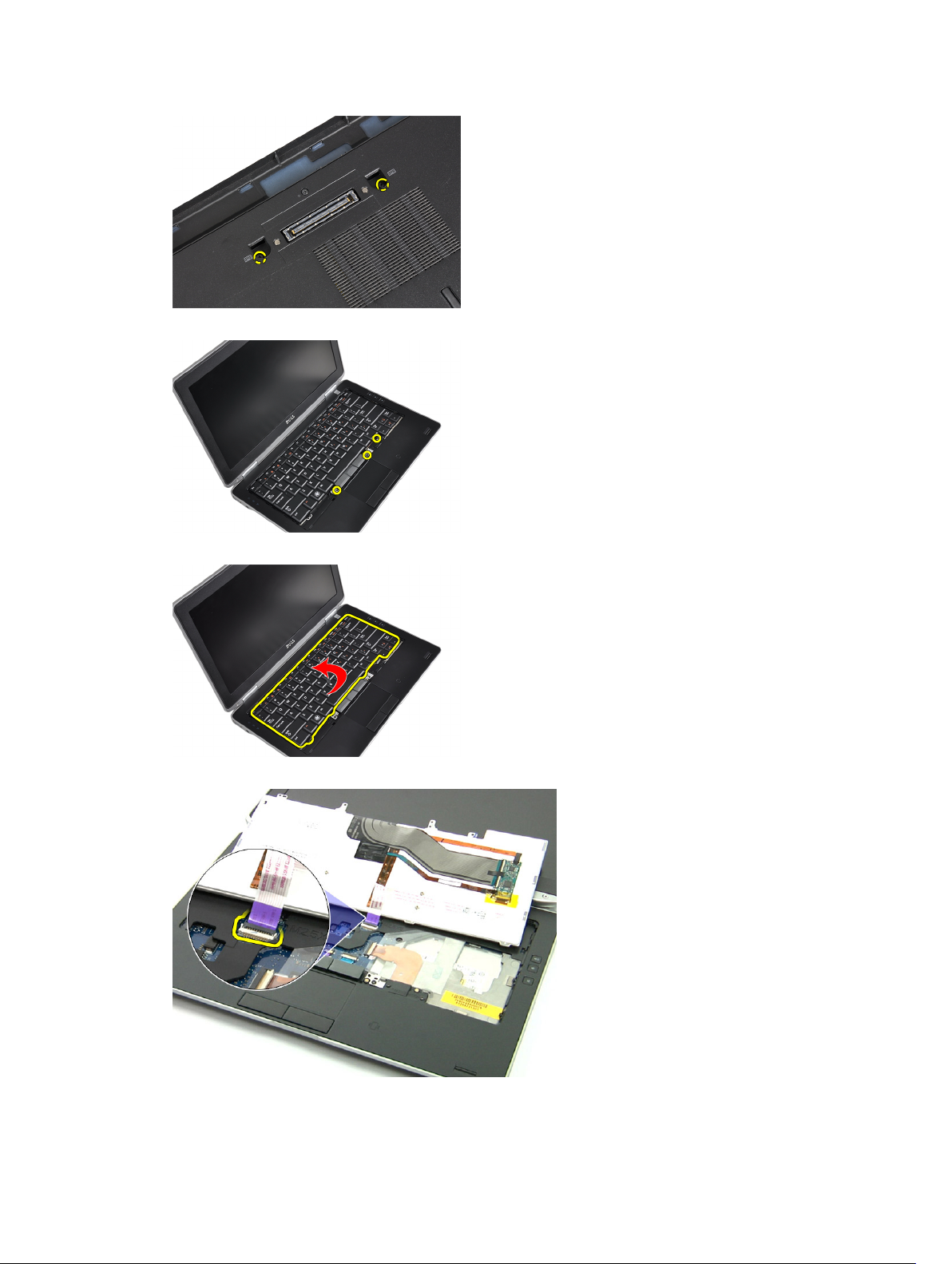
5. Uklonite zavrtnje koji učvršćuju tastaturu za sklop oslonca za dlanove.
6. Podignite i okrenite tastaturu da biste pristupili kablu tastature.
7. Podignite rezu da biste odspojili kabl tastature iz konektora na matičnoj ploči.
18
Page 19
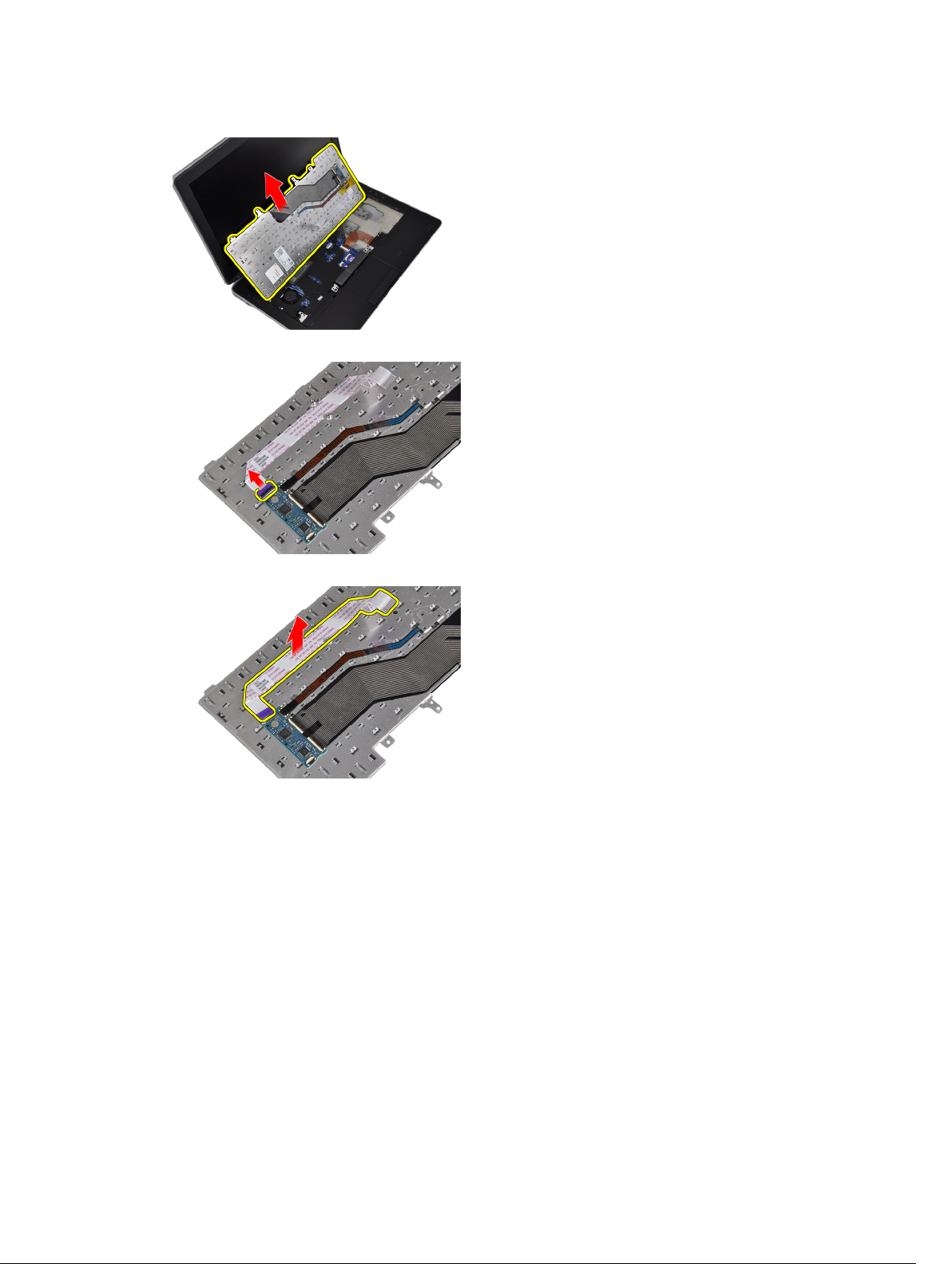
8. Uklonite tastaturu iz računara.
9. Isključite kabl tastature sa tastature.
10. Uklonite kabl tastature sa tastature.
Instaliranje tastature
1. Povežite kabl tastature i učvrstite ga za tastaturu pomoću trake.
2. Povežite kabl tastature na matičnu ploču.
3. Postavite tastaturu u predviđenu pregradu tako da obavezno „klikne“ na mesto.
4. Pritegnite zavrtnje da biste ušvrstili tastaturu na odmorištu za ruku.
5. Preokrenite računar i pričvrstite zavrtnje koji učvršćuju tastaturu.
6. Instalirajte okvir tastature.
7. Instalirajte bateriju.
8. Sledite procedure u odeljku
Posle rada u unutrašnjosti računara
.
19
Page 20

Uklanjanje kartice za bežičnu lokalnu mrežu (WLAN)
1. Sledite procedure u odeljku
2. Uklonite bateriju.
3. Uklonite poklopac osnove.
4. Odspojite antenske kablove sa WLAN kartice i uklonite zavrtanj koji učvršćuje WLAN karticu za računar. Uklonite
WLAN karticu iz računara.
Pre rada u unutrašnjosti računara
.
Instaliranje WLAN kartice
1. Umetnite WLAN karticu u njen konektor pod uglom od 45 stepeni u predviđeni slot.
2. Povežite antenske kablove sa odgovarajućim konektorima označenim na WLAN kartici.
3. Pritegnite zavrtanj da biste učvrstili WLAN karticu za računar.
4. Instalirajte:
a. poklopac osnove
b. bateriju
5. Sledite procedure u odeljku
Posle rada u unutrašnjosti računara
.
Uklanjanje Bluetooth modula
1. Sledite procedure u odeljku
2. Uklonite bateriju.
3. Uklonite poklopac osnove.
4. Isključite Bluetooth kabl sa sistemske table.
5. Uklonite Bluetooth kabl sa usmeravanja na računaru.
20
Pre rada u unutrašnjosti računara
.
Page 21

6. Uklonite zavrtanj koji učvršćuje Bluetooth modul za računar.
7. Uklonite Bluetooth modul sa računara.
8. Odspojite Bluetooth kabl sa Bluetooth modula.
Instaliranje Bluetooth modula
1. Povežite Bluetooth kabl sa Bluetooth karticom.
2. Drugi kraj Bluetooth kabla povežite na matičnu ploču.
21
Page 22
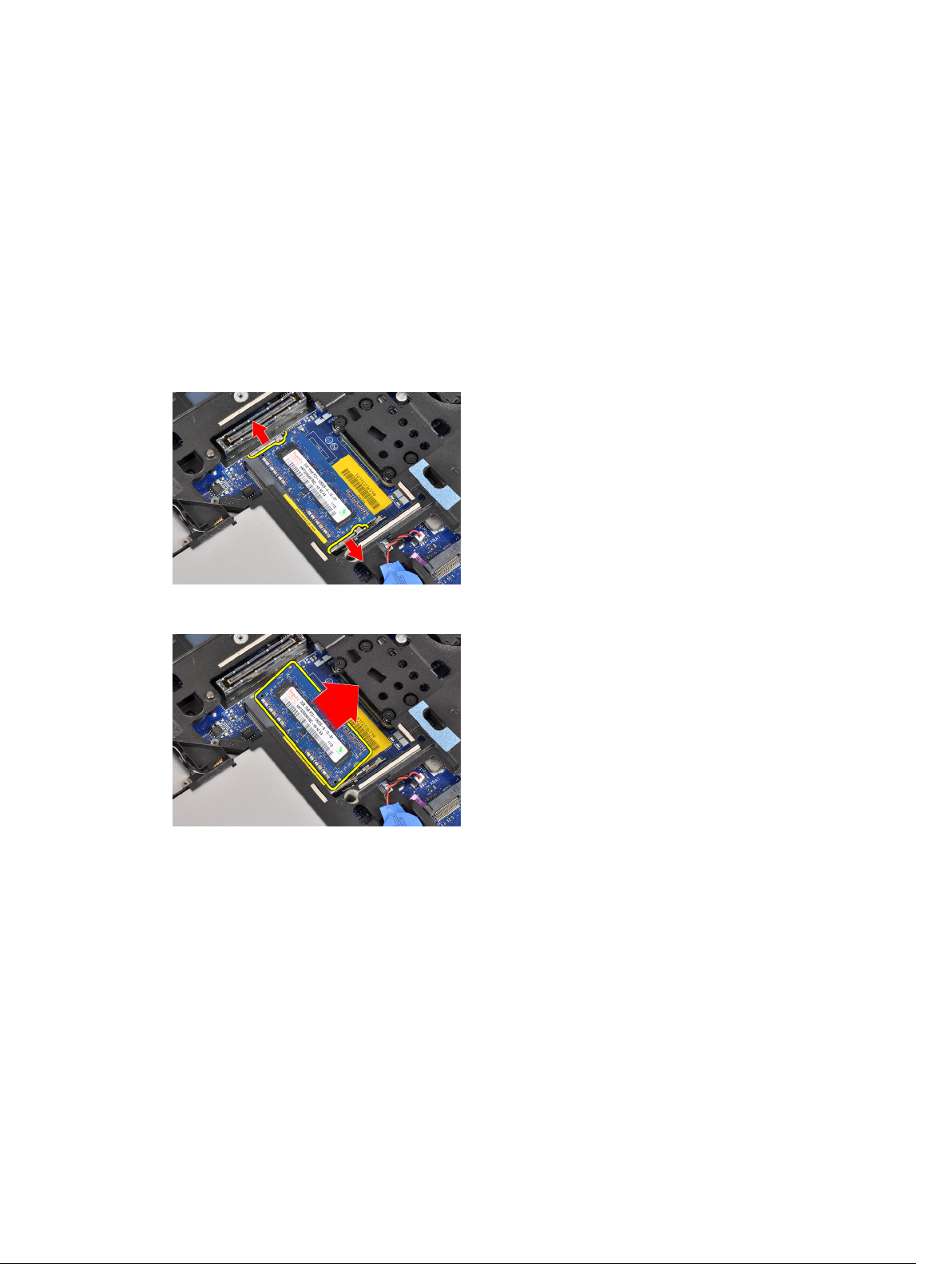
3. Postavite Bluetooth karticu na njeno mesto unutar računara.
4. Pritegnite zavrtanj da biste učvrstili Bluetooth karticu za matičnu ploču.
5. Instalirajte:
a. poklopac osnove
b. bateriju
6. Sledite procedure u odeljku
Posle rada u unutrašnjosti računara
.
Uklanjanje memorije
1. Sledite procedure u odeljku
2. Uklonite bateriju.
3. Uklonite poklopac osnove.
4. Odignite pričvrsne spone od memorijskog modula dok ne iskoči.
5. Uklonite memorijski modul iz konektora na matičnoj ploči povlačenjem modula iz matične ploče pod uglom od 45
stepeni.
Pre rada u unutrašnjosti računara
.
6. Ponovite korake 2 i 3 da biste uklonili drugi memorijski modul.
Instaliranje memorije
1. Umetnite memorijski modul u utičnicu za memoriju.
2. Pritisnite pričvrsne spone da biste učvrstili memorijski modul za matičnu ploču.
3. Instalirajte:
a. poklopac osnove
b. bateriju
4. Sledite procedure u odeljku
22
Posle rada u unutrašnjosti računara
.
Page 23
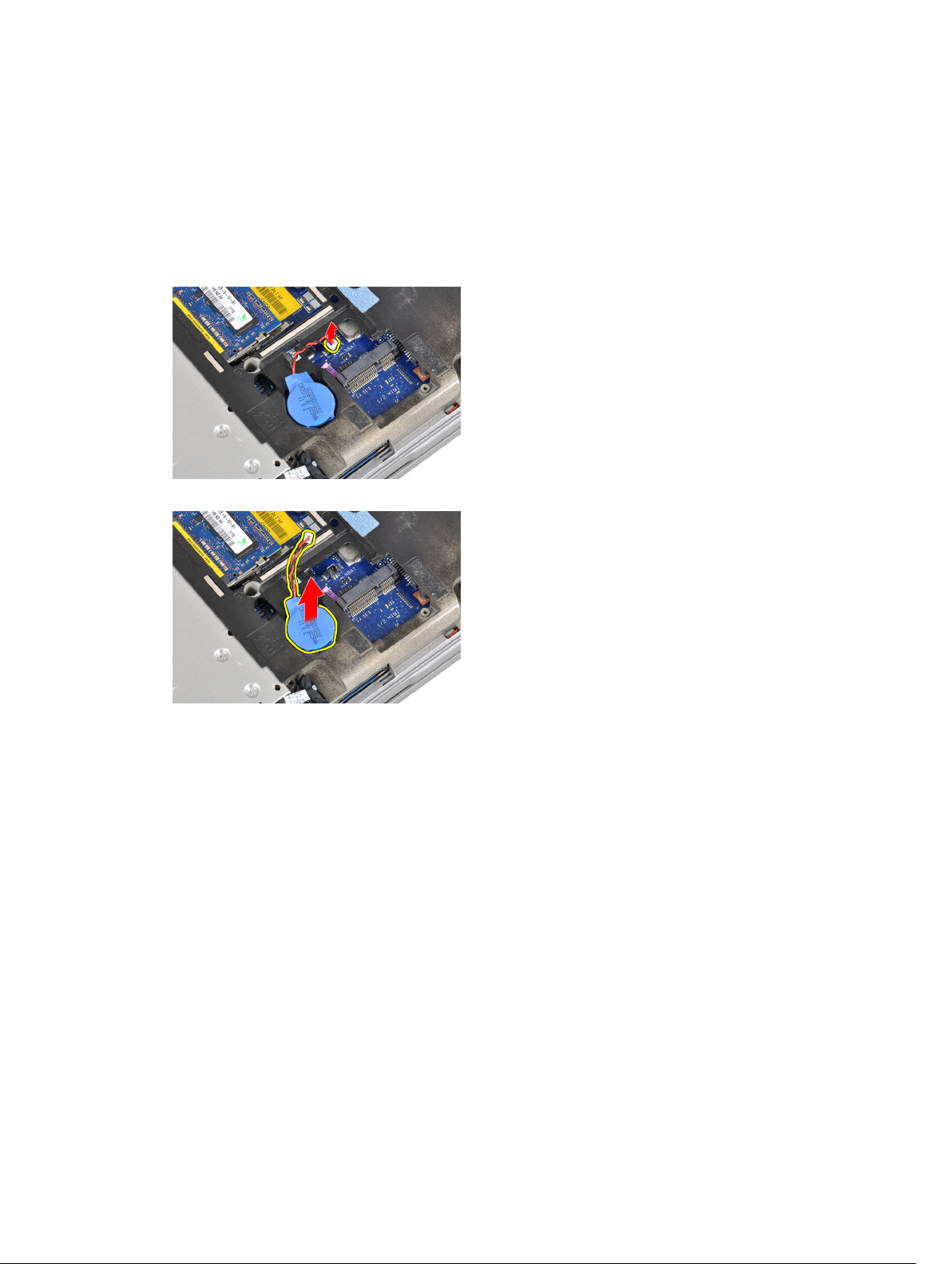
Uklanjanje coin-cell baterije
1. Sledite procedure u odeljku
2. Uklonite:
a. bateriju
b. poklopac osnove
3. Odspojite kabl coin-cell baterije sa matične ploče.
4. Uklonite coin-cell bateriju iz računara.
Pre rada u unutrašnjosti računara
.
Instaliranje coin-cell baterije
1. Postavite coin-cell bateriju u otvor.
2. Povežite kabl coin-cell baterije.
3. Instalirajte:
a. poklopac osnove
b. bateriju
4. Sledite procedure u odeljku
Posle rada u unutrašnjosti računara
Uklanjanje oslonca za dlan
1. Sledite procedure u odeljku
2. Uklonite:
a. SD karticu
b. ExpressCard
c. bateriju
d. čvrsti disk
Pre rada u unutrašnjosti računara
.
.
23
Page 24

e. optičku disk jedinicu
f. poklopac osnove
g. okvir tastature
h. tastaturu
i. Bluetooth modul
3. Uklonite zavrtnje koji učvršćuju oslonac za dlan na osnovu računara.
4. Uklonite zavrtnje koji učvršćuju oslonac za dlan na prednji deo računara.
5. Isključite kabl LED-board kartice sa matične ploče.
6. Odspojite kabl tačpeda sa matične ploče.
24
Page 25

7. Isključite kabl LED kartice sa matične ploče.
8. Podignite i uklonite oslonac za dlan iz računara.
Instaliranje oslonca za dlan
1. Poravnajte sklop oslonca za dlan u originalan položaj na računaru tako da „klikne“ na mesto.
2. Povežite sledeće kablove na matičnu ploču.
a. kabl LED lampice za napajanje
b. kabl za tačped
c. kabl za LED tablu
3. Pritegnite zavrtnje da biste učvrstili sklop oslonca za dlan za prednji deo računara.
4. Pritegnite zavrtnje da biste učvrstili sklop oslonca za dlan za osnovnu računara.
5. Instalirajte:
a. Bluetooth modul
b. tastaturu
c. okvir tastature
d. poklopac osnove
25
Page 26

e. optičku disk jedinicu
f. čvrsti disk
g. bateriju
h. ExpressCard
i. SD karticu
6. Sledite procedure u odeljku
Posle rada u unutrašnjosti računara
Uklanjanje medijske ploče
.
1. Sledite procedure u odeljku
2. Uklonite:
a. SD karticu
b. ExpressCard
c. bateriju
d. čvrsti disk
e. optičku disk jedinicu
f. poklopac osnove
g. okvir tastature
h. tastaturu
i. Bluetooth modul
j. oslonac za dlan
3. Odspojite kabl medijske ploče sa matične ploče.
Pre rada u unutrašnjosti računara
.
4. Uklonite zavrtnje koji učvršćuju medijsku ploču za računar.
5. Uklonite medijsku ploču sa računara.
26
Page 27

Instaliranje medijske ploče
1. Postavite medijsku ploču u pregradu.
2. Pritegnite zavrtnje da biste učvrstili medijsku ploču.
3. Povežite kabl medijske ploče na matičnu ploču.
4. Instalirajte:
a. oslonac za dlan
b. Bluetooth modul
c. tastaturu
d. okvir tastature
e. poklopac osnove
f. optičku disk jedinicu
g. čvrsti disk
h. bateriju
i. ExpressCard
j. SD karticu
5. Sledite procedure u odeljku
Posle rada u unutrašnjosti računara
.
Uklanjanje rešetke za ExpressCard karticu
1. Sledite procedure u odeljku
2. Uklonite:
a. SD karticu
b. ExpressCard
c. bateriju
d. čvrsti disk
e. optičku disk jedinicu
f. poklopac osnove
g. okvir tastature
h. tastaturu
i. Bluetooth modul
j. oslonac za dlan
3. Isključite kabl ExpressCard kartice sa matične ploče.
Pre rada u unutrašnjosti računara
.
27
Page 28

4. Uklonite zavrtnje koji učvršćuju ExpressCard rešetku za računar.
5. Uklonite rešetku za ExpressCard karticu sa računara.
Instaliranje rešetke za ExpressCard karticu
1. Umetnite ExpressCard rešetku u predviđenu pregradu.
2. Pritegnite zavrtnje da biste učvrstili ExpressCard rešetku za računar.
3. Povežite kabl ExpressCard kartice na matičnu ploču.
4. Instalirajte:
a. oslonac za dlan
b. Bluetooth modul
c. tastaturu
d. okvir tastature
e. poklopac osnove
f. optičku disk jedinicu
g. čvrsti disk
h. bateriju
i. ExpressCard
28
Page 29

j. SD karticu
5. Sledite procedure u odeljku
Uklanjanje zvučnika
Posle rada u unutrašnjosti računara
.
1. Sledite procedure u odeljku
2. Uklonite:
a. SD karticu
b. ExpressCard
c. bateriju
d. čvrsti disk
e. optičku disk jedinicu
f. poklopac osnove
g. okvir tastature
h. tastaturu
i. Bluetooth modul
j. oslonac za dlan
3. Odspojite kabl zvučnika sa matične ploče.
Pre rada u unutrašnjosti računara
.
4. Oslobodite kabl zvučnika sa računara.
5. Uklonite zavrtnje koji učvršćuju zvučnike za računar.
29
Page 30

6. Uklonite zvučnike iz računara.
Instaliranje zvučnika
1. Poravnajte zvučnike u prvobitni položaj i pričvrstite zavrtnje da biste pričvrstili zvučnike za računar.
2. Razvucite kabl zvučnika na računaru i priključite ga na matičnu ploču.
3. Instalirajte:
a. oslonac za dlan
b. Bluetooth modul
c. tastaturu
d. okvir tastature
e. poklopac osnove
f. optičku disk jedinicu
g. čvrsti disk
h. bateriju
i. ExpressCard
j. SD karticu
4. Sledite procedure u odeljku
Posle rada u unutrašnjosti računara
.
Uklanjanje poklopaca zglobova ekrana
1. Sledite procedure u odeljku
2. Uklonite:
a. SD karticu
b. ExpressCard
c. bateriju
d. čvrsti disk
e. optičku disk jedinicu
30
Pre rada u unutrašnjosti računara
.
Page 31

f. poklopac osnove
g. okvir tastature
h. tastaturu
i. Bluetooth modul
j. oslonac za dlan
3. Uklonite zavrtnje koji učvršćuju poklopce zglobova ekrana za računar.
4. Uklonite poklopce zglobova ekrana sa računara.
Instaliranje poklopaca zglobova ekrana
1. Pritegnite zavrtnje da biste učvrstili poklopac zgloba ekrana za računar.
2. Instalirajte:
a. oslonac za dlan
b. Bluetooth modul
c. tastaturu
d. okvir tastature
e. poklopac osnove
f. optičku disk jedinicu
g. čvrsti disk
h. bateriju
i. ExpressCard
j. SD karticu
3. Sledite procedure u odeljku
Posle rada u unutrašnjosti računara
.
Uklanjanje sklopa ekrana
1. Sledite procedure u odeljku
2. Uklonite:
Pre rada u unutrašnjosti računara
.
31
Page 32

a. SD karticu
b. ExpressCard
c. bateriju
d. čvrsti disk
e. optičku disk jedinicu
f. poklopac osnove
g. okvir tastature
h. tastaturu
i. Bluetooth modul
j. oslonac za dlan
3. Oslobodite kablove antene iz držača na računaru.
4. Uklonite zavrtnje koji učvršćuju sklop ekrana za računar.
5. Uklonite zavrtanj koji učvršćuje levi zglob ekrana za računar.
6. Uklonite zavrtnje koji učvršćuju potpornu konzolu za niskonaponsko diferencijalno signaliziranje (LVDS).
32
Page 33

7. Podignite i uklonite LVDS potpornu konzolu.
8. Odspojite LVDS kabl sa matične ploče.
9. Povucite kablove antene kroz otvor na matičnoj ploči.
10. Uklonite sklop ekrana sa računara.
33
Page 34

Instaliranje sklopa ekrana
1. Provucite kablove antene kroz otvor na matičnoj ploči.
2. Povežite LVDS kabl na matičnu ploču.
3. Pritegnite zavrtnje da biste učvrstili LVDS konzolu za podršku na matičnu ploču.
4. Pritegnite zavrtnje da biste učvrstili levi zglob ekrana za računar.
5. Pritegnite zavrtnje da biste učvrstili sklop ekrana za kućište.
6. Provucite kablove antene kroz kanal za usmeravanje.
7. Instalirajte:
a. oslonac za dlan
b. Bluetooth modul
c. tastaturu
d. okvir tastature
e. poklopac osnove
f. optičku disk jedinicu
g. čvrsti disk
h. bateriju
i. ExpressCard
j. SD karticu
8. Sledite procedure u odeljku
Posle rada u unutrašnjosti računara
.
Uklanjanje matične ploče
1. Sledite procedure u odeljku
2. Uklonite:
a. SD karticu
b. ExpressCard
c. bateriju
d. čvrsti disk
e. optičku disk jedinicu
f. poklopac osnove
g. okvir tastature
h. tastaturu
i. Bluetooth modul
j. oslonac za dlan
k. medijsku ploču
l. poklopce za kačenje ekrana
34
Pre rada u unutrašnjosti računara
.
Page 35

m. sklop ekrana
3. Odspojite kabl coin-cell baterije sa matične ploče.
4. Isključite kabl ExpressCard kartice sa matične ploče.
5. Odspojite kabl zvučnika sa matične ploče.
6. Uklonite zavrtnje koji učvršćuju matičnu ploču za računar.
7. Podignite delimično levu ivicu matične ploče pod uglom od 45 stepeni.
35
Page 36

8. Odspojite kabl konektora za napajanje sa matične ploče.
9. Uklonite matičnu ploču sa računara.
Instaliranje matične ploče
1. Povežite kabl konektora za napajanje na matičnu ploču.
2. Pritegnite zavrtnje da biste učvrstili matičnu ploču za računar.
3. Povežite sledeće kablove na matičnu ploču.
a. zvučnik
b. ExpressCard
c. coin-cell bateriju
4. Instalirajte:
a. sklop ekrana
b. poklopce za kačenje ekrana
c. medijska ploča
d. oslonac za dlan
e. Bluetooth modul
36
Page 37

f. tastaturu
g. okvir tastature
h. poklopac osnove
i. optičku disk jedinicu
j. čvrsti disk
k. bateriju
l. ExpressCard
m. SD karticu
5. Sledite procedure u odeljku
Posle rada u unutrašnjosti računara
Uklanjanje rashladnog elementa
.
1. Sledite procedure u odeljku
2. Uklonite:
a. SD karticu
b. ExpressCard
c. bateriju
d. čvrsti disk
e. optičku disk jedinicu
f. poklopac osnove
g. okvir tastature
h. tastaturu
i. Bluetooth modul
j. oslonac za dlan
k. medijsku ploču
l. poklopce za kačenje ekrana
m. sklop ekrana
n. matičnu ploču
3. Isključite kabl rashladnog elementa sa matične ploče.
Pre rada u unutrašnjosti računara
.
4. Uklonite zavrtnje koji učvršćuju rashladni element za matičnu ploču.
37
Page 38

5. Uklonite rashladni element sa matične ploče.
Instaliranje rashladnog elementa
1. Gurnite rashladni element u originalan položaj na matičnoj ploči.
2. Pritegnite zavrtnje da biste učvrstili rashladni element na matičnu ploču.
3. Povežite kabl rashladnog elementa na matičnu ploču.
4. Instalirajte:
a. matičnu ploču
b. sklop ekrana
c. poklopce za kačenje ekrana
d. medijska ploča
e. oslonac za dlan
f. Bluetooth modul
g. tastaturu
h. Okvir tastature
i. poklopac osnove
j. optičku disk jedinicu
k. čvrsti disk
l. bateriju
m. ExpressCard
n. SD karticu
5. Sledite procedure u odeljku
Posle rada u unutrašnjosti računara
.
Uklanjanje porta konektora za napajanje
1. Sledite procedure u odeljku
2. Uklonite:
a. SD karticu
b. ExpressCard
c. bateriju
d. čvrsti disk
e. optičku disk jedinicu
f. poklopac osnove
g. Okvir tastature
h. tastaturu
i. Bluetooth modul
j. oslonac za dlan
38
Pre rada u unutrašnjosti računara
.
Page 39

k. medijsku ploču
l. poklopce za kačenje ekrana
m. sklop ekrana
n. matičnu ploču
3. Uklonite zavrtanj koji učvršćuje port konektora za napajanje za računar.
4. Uklonite konzolu sa portom konektora za napajanje sa računara.
5. Uklonite port konektora za napajanje sa računara.
Instaliranje porta konektora za napajanje
1. Postavite konektor porta za napajanje na računar.
2. Postavite konzolu kontektora za napajanje preko konektora porta za napajanje.
3. Uklonite zavrtanj koji učvršćuje konzolu konektora za napajanje za računar.
4. Instalirajte:
a. matičnu ploču
b. sklop ekrana
c. poklopce za kačenje ekrana
39
Page 40

d. medijska ploča
e. oslonac za dlan
f. Bluetooth modul
g. tastaturu
h. Okvir tastature
i. poklopac osnove
j. optičku disk jedinicu
k. čvrsti disk
l. bateriju
m. ExpressCard
n. SD karticu
5. Sledite procedure u odeljku
Posle rada u unutrašnjosti računara
Uklanjanje ulazno/izlazne (U/I) ploče
.
1. Sledite procedure u odeljku
2. Uklonite:
a. SD karticu
b. ExpressCard
c. bateriju
d. čvrsti disk
e. optičku disk jedinicu
f. poklopac osnove
g. Okvir tastature
h. tastaturu
i. Bluetooth modul
j. oslonac za dlan
k. medijsku ploču
l. poklopce za kačenje ekrana
m. sklop ekrana
n. matičnu ploču
3. Skinite zavrtanj koji pričvršćuje U/I ploču za računar.
Pre rada u unutrašnjosti računara
.
4. Uklonite U/I ploču sa računara.
40
Page 41

Instaliranje U/I ploče
1. Postavite U/I ploču u predviđenu pregradu.
2. Pritegnite zavrtnje da biste učvrstili U/I ploču.
3. Instalirajte:
a. matičnu ploču
b. sklop ekrana
c. poklopce za kačenje ekrana
d. medijska ploča
e. oslonac za dlan
f. Bluetooth modul
g. tastaturu
h. okvir tastature
i. poklopac osnove
j. optičku disk jedinicu
k. čvrsti disk
l. bateriju
m. ExpressCard
n. SD karticu
4. Sledite procedure u odeljku
Posle rada u unutrašnjosti računara
Uklanjanje okna ekrana
.
1. Sledite procedure u odeljku
2. Uklonite bateriju.
3. Podignite donju ivicu okna ekrana.
4. Podignite levu, desnu i gornje ivice LCD okna.
Pre rada u unutrašnjosti računara
.
41
Page 42

5. Uklonite okno ekrana sa sklopa ekrana.
Instaliranje okna ekrana
1. Postavite okno ekrana na sklop ekrana.
2. Počev od gornjeg ugla, pritisnite okno ekrana i nastavite tako duž svih ivica dok se celo okno ne utisne na sklop
ekrana.
3. Pritisnite levu i desnu ivicu okna ekrana.
4. Instalirajte bateriju.
5. Sledite procedure u odeljku
Posle rada u unutrašnjosti računara
.
Uklanjanje ploče ekrana
1. Sledite procedure u odeljku
2. Uklonite bateriju.
3. Uklonite okno ekrana.
4. Uklonite zavrtnje koji učvršćuju ploču ekrana za sklop ekrana.
42
Pre rada u unutrašnjosti računara
.
Page 43

5. Okrenite i postavite naopako ploču ekrana.
6. Uklonite traku sa konektora LVDS kabla i isključite LVDS kabl sa ploče ekrana.
7. Uklonite ploču ekrana sa sklopa ekrana.
Instaliranje ploče ekrana
1. Povežite kabl ekrana (LVDS kabl) u pripadajući konektor na ploči ekrana.
2. Postavite ploču ekrana u originalan položaj na sklopu ekrana.
3. Pritegnite zavrtnje da biste učvrstili ploču ekrana za sklop ekrana.
4. Instalirajte:
a. okno ekrana
b. bateriju
5. Sledite procedure u odeljku
Posle rada u unutrašnjosti računara
.
43
Page 44

Uklanjanje modula za kameru i mikrofon
1. Sledite procedure u odeljku
2. Uklonite:
a. bateriju
b. okno ekrana
3. Uklonite zavrtnje koji pričvršćuju modul za kameru i mikrofon za okvir ekrana.
4. Isključite kabl modula za kameru i mikrofon sa modula.
Pre rada u unutrašnjosti računara
.
5. Uklonite modul za kameru i mikrofon sa okvira ekrana.
Instaliranje modula za kameru i mikrofon
1. Postavite modul za kameru i mikrofon u odgovarajući otvor na ploči ekrana.
2. Pritegnite zavrtanj da biste učvrstili kameru za sklop ekrana.
3. Povežite kabl kamere i mikrofona na kameru.
4. Instalirajte:
44
Page 45

a. okno ekrana
b. bateriju
5. Sledite procedure u odeljku
Posle rada u unutrašnjosti računara
Uklanjanje LED table
.
1. Sledite procedure u odeljku
2. Uklonite:
a. bateriju
b. okno ekrana
c. ploču ekrana
3. Uklonite zavrtanj koji učvršćuje LED tablu za sklop ekrana.
4. Uklonite pločicu za podršku LED tabli sa sklopa ekrana.
Pre rada u unutrašnjosti računara
.
5. Isključite kabl LED table sa LED table.
6. Uklonite zavrtanj koji pričvršćuje LED tablu za ploču koja podržava LED tablu.
45
Page 46

7. Uklonite LED tablu sa ploče koja podržava LED tablu.
Instaliranje LED table
1. Pričvrstite zavrtanj koji učvršćuje LED tablu na ploču koja podržava LED tablu.
2. Postavite ploču za LED tablu u odgovarajuću pregradu u sklop ekrana.
3. Povežite LED kabl na LED tablu.
4. Pričvrstite zavrtanj da biste učvrstili ploču koja podržava LED tablu za sklop ekrana.
5. Instalirajte:
a. ploču ekrana
b. okno ekrana
c. bateriju
6. Sledite procedure u odeljku
Posle rada u unutrašnjosti računara
.
Uklanjanje stranica za kačenje ekrana
1. Sledite procedure u odeljku
2. Uklonite:
a. SD karticu
b. ExpressCard
c. bateriju
d. tvrdi disk
e. optičku disk jedinicu
f. poklopac osnove
g. okvir tastature
h. tastaturu
i. Bluetooth modul
46
Pre rada u unutrašnjosti računara
.
Page 47

j. oslonac za dlan
k. medijska ploča
l. poklopci za kačenje ekrana
m. sklop ekrana
n. okno ekrana
o. ploču ekrana
p. LED tabla za napajanje
3. Uklonite zavrtanj koji učvršćuje levu stranicu za kačenje ekrana na sklop ekrana.
4. Povucite i uklonite levu stranicu za kačenje ekrana iz sklopa ekrana.
5. Odlepite lepljivu traku koja drži kablove antene za sklop ekrana.
6. Uklonite kablove ekrana iz otvora na desnoj stranici za kačenje ekrana.
47
Page 48

7. Uklonite zavrtanj koji učvršćuje desnu stranicu za kačenje ekrana na sklop ekrana.
8. Povucite i uklonite desnu stranicu za kačenje ekrana iz sklopa ekrana.
Instaliranje stranica za kačenje ekrana
1. Postavite obe stranice za kačenje ekrana na ploču.
2. Provucite kablove antene kroz otvor na desnoj stranici za kačenje ekrana i pričvrstite ih za sklop ekrana pomoću
samolepljive trake.
3. Pričvrstite zavrtnje da biste pričvrstili stranice za kačenje ekrana za sklop ekrana.
4. Instalirajte:
a. LED tabla za napajanje
b. ploču ekrana
c. okno ekrana
d. sklop ekrana
e. poklopci za kačenje ekrana
f. medijska ploča
g. oslonac za dlan
h. Bluetooth modul
48
Page 49

i. tastaturu
j. okvir tastature
k. poklopac osnove
l. optičku disk jedinicu
m. čvrsti disk
n. bateriju
o. ExpressCard
p. SD karticu
5. Sledite procedure u odeljku
Posle rada u unutrašnjosti računara
Uklanjanje zglobova ekrana
.
1. Sledite procedure u odeljku
2. Uklonite:
a. SD karticu
b. ExpressCard
c. bateriju
d. čvrsti disk
e. optičku disk jedinicu
f. poklopac osnove
g. okvir tastature
h. tastaturu
i. Bluetooth modul
j. oslonac za dlan
k. medijska ploča
l. poklopce za kačenje ekrana
m. sklop ekrana
n. okno ekrana
o. ploču ekrana
p. LED tablu za napajanje
3. Uklonite zavrtanj koji učvršćuje levi zglob ekrana na sklop ekrana.
Pre rada u unutrašnjosti računara
.
4. Uklonite levu stranicu za kačenje ekrana iz sklopa ekrana.
49
Page 50

5. Ponovite korake 3 i 4 da biste uklonili desni zglob ekrana.
Instaliranje zglobova ekrana
1. Postavite oba zgloba ekrana na ploču.
2. Pritegnite zavrtnje da biste učvrstili zglobove ekrana.
3. Instalirajte:
a. LED tablu za napajanje
b. ploču ekrana
c. okno ekrana
d. sklop ekrana
e. poklopce za kačenje ekrana
f. medijska ploča
g. oslonac za dlan
h. Bluetooth modul
i. tastaturu
j. okvir tastature
k. poklopac osnove
l. optičku disk jedinicu
m. čvrsti disk
n. bateriju
o. ExpressCard
p. SD karticu
4. Sledite procedure u odeljku
Posle rada u unutrašnjosti računara
.
Uklanjanje LVDS i kabla kamere
1. Sledite procedure u odeljku
2. Uklonite:
a. SD karticu
b. ExpressCard
c. bateriju
d. čvrsti disk
e. optičku disk jedinicu
f. poklopac osnove
g. okvir tastature
h. tastaturu
i. Bluetooth modul
50
Pre rada u unutrašnjosti računara
.
Page 51

j. oslonac za dlan
k. medijsku ploču
l. poklopce za kačenje ekrana
m. sklop ekrana
n. okno ekrana
o. ploču ekrana
p. LED tablu za napajanje
q. stranice za kačenje ekrana
3. Uklonite lepljivu traku koja pričvršćuje kabl za LVDS i kameru za sklop ekrana.
4. Isključite kabl kamere sa modula kamere i mikrofona.
5. Podignite LVDS kabl i kabl kamere sa sklopa ekrana.
6. Uklonite LVDS kabl i kabl kamere sa poklopca sklopa ekrana.
51
Page 52

Instaliranje LVDS i kabla kamere
1. Usmerite LVDS i kabl kamere u sklopu ekrana.
2. zalepite lepljivu traku da biste obezbedili kabl.
3. Povežite kabl za LVDS i kameru na modul kamere i mikrofona.
4. Instalirajte:
a. stranice za kačenje ekrana
b. LED tablu za napajanje
c. ploču ekrana
d. okno ekrana
e. sklop ekrana
f. poklopce za kačenje ekrana
g. medijsku ploču
h. oslonac za dlan
i. Bluetooth modul
j. tastaturu
k. okvir tastature
l. poklopac osnove
m. optičku disk jedinicu
n. čvrsti disk
o. bateriju
p. ExpressCard
q. SD karticu
5. Sledite procedure u odeljku
Posle rada u unutrašnjosti računara
.
52
Page 53

Informacije o doking portu
Docking port se koristi za povezivanje laptop računara na doking stanicu (opcionalno).
1. Port za doking
3
53
Page 54

4
Podešavanje sistema
Program za podešavanje sistema (System Setup) omogućava upravljanje hardverom računara i utvrđuje opcije na nivou
BIOS-a. U programu za podešavanje sistema (System Setup), možete da:
• Promenite podešavanja za NVRAM nakon dodavanja ili uklanjanja hardvera
• Prikažete konfiguraciju hardvera sistema
• Omogućite ili onemogućite integrisane uređaje
• Postavite granične vrednosti za performanse i upravljanje energijom
• Upravljate bezbednošću računara
Boot Sequence (Sekvenca pokretanja sistema)
Sekvenca pokretanja sistema omogućava da premostite redosled uređaja za pokretanje sistema utvrđen u programu za
podešavanje sistema i sistem pokrenete direktno sa željenog uređaja (na primer: optički disk ili tvrdi disk). Tokom
samoispitavanja pri uključenju napajanja (eng. Power-on Self Test - POST), kada se pojavi logotip Dell, možete da:
• Pristupite programu za podešavanje sistema (System Setup) pritiskom na taster <F2>
• Pozovete meni za jedno pokretanje sistema pritiskom na taster <F12>
Meni za jedno pokretanje sistema prikazuje uređaje sa kojih možete da izvršite podizanje sistema, uključujući opciju
dijagnostike. Opcije menija za pokretanje sistema su:
• Removable Drive (Zamenljivi disk) (ako je dostupno)
• STXXXX Drive (STXXXX disk)
NAPOMENA: XXX označava broj SATA disk jedinice.
• Optical Drive (Optički disk)
• Diagnostics (Dijagnostika)
NAPOMENA: Ako izaberite opciju Diagnostics (Dijagnostika), prikazaće se ekran ePSA diagnostics (ePSA
dijagnostika).
Ekran sa sekvencom pokretanja sistema takođe prikazuje opciju za pristupanje ekranu programa za podešavanje
sistema (System Setup).
Tasteri za navigaciju
Sledeća tabela prikazuje tastere za navigaciju programa za podešavanje sistema.
NAPOMENA: Kod najvećeg broja opcija za podešavanje sistema promene koje vršite se snimaju ali ne postaju
aktivne dok ponovo ne pokrenete sistem.
54
Page 55

Tabela 1. Tasteri za navigaciju
Tasteri Navigacija
Strelica gore Prelazak na prethodno polje.
Strelica dole Prelazak na sledeće polje.
<Enter> Omogućava izbor vrednosti u izabranom polju (ako je primenljivo) ili praćenje linka u polju.
Razmaknica Proširuje ili smanjuje padajuću listi, ako je primenljivo.
<Tab> Prelazak na sledeću oblast izbora.
NAPOMENA: Samo za standardne grafičke pregledače.
<Esc> Prelazak na prethodnu stranu tokom pregleda glavnog ekrana. Pritiskom na <Esc> u glavnom
ekranu prikazuje se poruka da morate da sačuvate sve nesačuvane promene i ponovo pokreće
sistem.
<F1> Prikaz datoteke pomoći programa za podešavanje sistema (System Setup).
Opcije programa za podešavanje sistema (System Setup)
NAPOMENA: U zavisnosti od računara i instaliranih uređaja, stavke navedene u ovom odeljku mogu, ali ne moraju
da se pojavljuju.
Tabela 2. Opšte
Opcija Opis
System Information U ovom odeljku se navode osnovne
hardverske karakteristike vašeg računara.
• System Information
• Informacije o memoriji
• Processor Information (Informacije o
procesoru)
• Device Information (Informacije o uređaju)
Battery Information Prikazuje status punjenja baterije.
Boot Sequence Omogućava vam da promenite redosled kojim
računar pokušava da pronađe operativni
sistem. Sve opcije ispod su izabrane.
• Diskette Drive
• Internal HDD (Ugrađeni HDD)
• USB Storage Device (USB memorijski
uređaj)
• CD/DVD/CD-RW Drive (CD/DVD/CD-RW
disk jedinica)
• Onboard NIC (Onboard NIC mrežna
kartica)
Takođe, možete izabrati opciju Boot List (Lista
opcija pokretanja sistema). Opcije su:
• Legacy (Nasleđeno, podrazumevana
postavka)
55
Page 56

Opcija Opis
• UEFI
Date/Time Omogućava podešavanje datuma i vremena.
Tabela 3. Konfiguracija sistema
Opcija Opis
Integrated NIC Omogućava konfiguraciju integrisanog
mrežnog kontrolera. Opcije su:
• Disabled (Onemogućeno)
• Enabled (Omogućeno)
• Enabled w/PXE (Omogućeno w/PXE,
podrazumevana postavka)
Parallel Port Omogućava vam da definišete i podesite način
rada paralelnog porta na doking stanici.
Paralelni port možete podesiti na:
• Disabled (Onemogućeno)
• AT
• PS2
• ECP
Serial Port Identifikuje i definiše postavke za serijski port.
Serijski port možete da podesite na:
• Disabled (Onemogućeno)
• COM1 (podrazumevana postavka)
• COM2
• COM3
• COM4
NAPOMENA: Operativni sistem može
dodeliti resurse iako je ova postavka
onemogućena.
SATA Operation Omogućava konfiguraciju kontrolera
ugrađenog SATA čvrstog diska. Opcije su:
• Disabled (Onemogućeno)
• ATA
• AHCI
• RAID On (podrazumevana postavka)
NAPOMENA: SATA je konfigurisan da
podržava RAID režim.
Drives Omogućava konfiguraciju SATA disk jedinica
na matičnoj ploči. Opcije su:
• SATA-0
• SATA-1
56
Page 57

Opcija Opis
• SATA-4
• SATA-5
Podrazumevana postavka: Sve disk jedinice
su omogućene.
SMART Reporting Ovo polje kontroliše da li se greške čvrstog
diska za integrisane disk jedinice prijavljuju
tokom pokretanja sistema. Ova tehnologija je
deo SMART (Self Monitoring Analysis and
Reporting Technology - Tehnologija za
samonadzor, analizu i kreiranje izveštaja)
specifikacije.
• Enable SMART Reporting (Omogući
SMART kreiranje izveštaja) – ova opcija je
podrazumevano onemogućena.
USB Configuration Omogućava utvrđivanje USB konfiguracije.
Opcije su:
• Enable Boot Support (Omogući podršku za
pokretanje)
• Enable External USB Port (Omogući
eksterni USB port)
Podrazumevana postavka: obe opcije su
omogućene.
USB PowerShare Omogućava konfigurisanje funkcije USB
PowerShare. Opcija je podrazumevano
onemogućena.
• Enable USB PowerShare (Omogući USB
PowerShare)
Keyboard Illumination Omogućava izbor načina rada funkcije
osvetljenja tastature. Opcije su sledeće:
• Disabled (Onemogućeno, podrazumevana
postavka)
• Level is 25% (Nivo je 25%)
• Level is 50% (Nivo je 50%)
• Level is 75% (Nivo je 75%)
• Level is 100% (Nivo je 100%)
Stealth Mode Control Omogućava podešavanje režima koji isključuje
emitovanje svakog svetla i zvuka sa sistema.
Opcija je podrazumevano onemogućena.
• Enable Stealth Mode (Omogući potajni
režim)
Miscellaneous Devices Dozvoljava vam da omogućite ili onemogućite
različite uređaje na ploči. Opcije su sledeće:
57
Page 58

Opcija Opis
• Enable Internal Modem (Omogući interni
modem)
• Enable Microphone (Omogući mikrofon)
• Enable eSATA Ports (Omogući eSATA
portove)
• Enable Hard Drive Free Fall Protection
(Omogući zaštitu čvrstog diska od pada)
• Enable Module Bay (Omogući ležište za
modul)
• Enable ExpressCard (Omogući
ExpressCard)
• Enable Camera (Omogući kameru)
• Enable Media Card (Omogući medijsku
karticu)
• Disable Media Card (Onemogući medijsku
karticu)
Podrazumevana postavka: Svi uređaji su
omogućeni
Tabela 4. Video
Opcija Opis
LCD Brightness Omogućava podešavanje osvetljenja ploče kada je ambijentalni senzor isključen.
Optimus Dozvoljava vam da omogućite ili onemogućite NVIDIA Optimus tehnologiju.
• Enable Optimus (Omogući Optimus) – podrazumevana postavka.
Tabela 5. Bezbednost
Opcija Opis
Intel TXT (LT-SX) Configuration Ova opcija je podrazumevano onemogućena.
Admin Password Omogućava postavljanje, promenu ili brisanje lozinke administratora (admin).
NAPOMENA: Administratorsku lozinku morate da postavite pre postavljanja
lozinke sistema ili čvrstog diska.
NAPOMENA: Uspešno promenjene lozinke su odmah aktivne.
NAPOMENA: Brisanjem administratorske lozinke automatski se briše lozinka
sistema i čvrstog diska.
NAPOMENA: Uspešno promenjene lozinke su odmah aktivne.
Podrazumevana postavka: Not set (Nije podešena)
System Password Omogućava postavljanje, promenu ili brisanje lozinke sistema.
NAPOMENA: Uspešno promenjene lozinke su odmah aktivne.
Podrazumevana postavka: Not set (Nije podešena)
Internal HDD-0 Password Omogućava postavljanje, promenu ili brisanje lozinke administratora (admin).
Podrazumevana postavka: Not set (Nije podešena)
58
Page 59

Opcija Opis
Strong Password Omogućava vam da podesite opciju da uvek postavljate sigurne lozinke.
Podrazumevana postavka: Nije izabrana opcija Enable Strong Password (Omogući
sigurnu lozinku).
Password Configuration Možete definisati dužinu lozinke. Min.=4, Maks.= 32
Password Bypass Dozvoljava vam da omogućite ili onemogućite dozvolu za premošćavanje lozinke
sistema i unutrašnjeg čvrstog diska kada su one postavljene. Opcije su:
• Disabled (Onemogućeno, podrazumevana postavka)
• Reboot bypass (Ponovo pokreni premošćavanje)
Password Change Dozvoljava vam da omogućite ili onemogućite dozvolu za promenu lozinke sistema
i čvrstog diska kada je postavljena administratorska lozinka.
Podrazumevana postavka: nije izabrana opcija Allow Non-Admin Password
Changes (Dozvoli promene neadministratorske lozinke)
Non-Admin Setup Changes Ova opcija omogućava da odredite da li su promene opcija konfiguracije
dozvoljene kada je postavljena lozinka administratora. Opcija je onemogućena.
• Allows Wireless Switch Changes (Obezbeđuje promene bežičnog
prebacivanja)
TPM Security Omogućava da omogućite Trusted Platform Module (TPM) tokom POST rutine.
Podrazumevana postavka: Opcija je onemogućena.
CPU XD Support Dozvoljava vam da omogućite ili onemogućite Execute Disable režim procesora.
Podrazumevana postavka: Enable CPU XD Support (Omogući CPU XD podršku)
Computrace Omogućava vam da uključite ili isključite opcionalni Computrace softver. Opcije
su:
• Deactivate (Deaktiviraj, podrazumevana postavka)
• Disable (Onemogući)
• Activate (Aktiviraj)
NAPOMENA: Opcije Activate (Aktiviraj) i Disable (Onemogući) trajno
aktiviraju ili isključuju funkciju i naknadne promene neće biti dozvoljene
CPU XD Support Dozvoljava vam da omogućite ili onemogućite Execute Disable režim procesora.
Podrazumevana postavka: Enable CPU XD Support (Omogući CPU XD podršku)
OROM Keyboard Access Omogućava da podesite opciju za ulazak u ekrane za Option ROM Configuration
pomoću brzih tastera prilikom pokretanja sistema. Opcije su:
• Enable (Omogući, podrazumevana postavka)
• One Time Enable (Omogući jednom)
• Disable (Onemogući)
Admin Setup Lockout Omogućava vam da sprečite da korisnici ulaze u program za podešavanje kada je
postavljena administratorska lozinka.
Podrazumevana postavka: Disabled (Onemogućeno)
59
Page 60

Tabela 6. Performanse
Opcija Opis
Multi Core Support Ovo polje određuje da li će za proces biti
omogućeno jedno ili više jezgara.
Performanse nekih aplikacija će se poboljšati
sa dodatnim jezgrima. Ova opcija je
podrazumevano omogućena. Dozvoljava vam
da omogućite ili onemogućite podršku više
jezgara za procesor. Opcije su:
• All (Sva, podrazumevana postavka)
• 1
• 2
Intel SpeedStep Dozvoljava vam da omogućite ili onemogućite
Intel SpeedStep funkciju.
Podrazumevana postavka: Enable Intel
SpeedStep (Omogući Intel SpeedStep)
C States Control Dozvoljava vam da omogućite ili onemogućite
dodatna stanja mirovanja procesora.
Podrazumevana postavka: omogućene su
opcije: C states, C3, C6, Enhanced C-states i
C7.
Intel TurboBoost Dozvoljava vam da omogućite ili onemogućite
Intel TurboBoost režim procesora.
Podrazumevana postavka: Enable Intel
TurboBoost (Omogući Intel TurboBoost)
Hyper-Thread Control Dozvoljava vam da omogućite ili onemogućite
HyperThreading tehnologiju u procesoru.
Podrazumevana postavka: Enabled
(Omogućeno)
Tabela 7. Upravljanje energijom
Opcija Opis
AC Behavior Omogućava računaru da se automatski napaja kada je AC adapter priključen. Ova
opcija je onemogućena.
• Wake on AC (Pokretanje na AC)
Auto On Time Omogućava postavljanje vremena za automatsko uključenje računara. Opcije su:
• Disabled (Onemogućeno, podrazumevana postavka)
• Every Day (Svakog dana)
• Weekdays (Radnim danima)
USB Wake Support Dozvoljava vam da omogućite pokretanje računara iz režima pripravnosti pomoću
USB-a. Opcija je onemogućena
• Enable USB Wake Support (Omogući podršku USB pokretanja)
Wireless Radio Control Omogućava kontrolu WLAN i WWAN radija. Opcije su:
60
Page 61

Opcija Opis
• Control WLAN radio (Kontroliši WLAN radio)
• Control WWAN radio (Kontroliši WWAN radio)
Podrazumevana postavka: Obe opcije su onemogućene.
Wake on LAN/WLAN Ova opcija omogućava uključivanje računara pomoću specijalnog signala LAN
mreže. Ova postavka ne utiče na aktiviranje računara iz stanja pripravnosti i mora
biti omogućena u operativnom sistemu. Ova funkcija može da se koristi samo kada
je računar priključen na napajanje naizmeničnom strujom.
• Disabled (Onemogućeno) – ne dozvoljava pokretanje sistema specijalnim
signalima sa LAN mreže kada dobije signal za buđenje sa LAN ili bežične LAN
mreže. (Podrazumevana postavka)
• LAN Only (Samo LAN) – dozvoljava pokretanje sistema specijalnim signalima
sa LAN mreže.
• WLAN Only (Samo WLAN)
• LAN or WLAN (LAN ili WLAN)
Block Sleep Omogućava vam da sprečite računar da pređe u stanje mirovanja. Opcija je
podrazumevano onemogućena.
• Block Sleep (Blokiraj spavanje) (S3)
Primary Battery Configuration Omogućava vam da definišete kako se koristi napajanje baterije kada je priključena
na naizmeničnu struju. Opcije su:
• Adaptive (Adaptivna) (Podrazumevana postavka)
• Standard Charge (Standardno punjenje)
• Express Charge (Brzo punjenje)
• Primarily AC use (Primarno korišćenje AC)
• Custom Charge – možete podesiti procenat do kog baterija mora da se napuni.
NAPOMENA: Za sve baterije nisu dostupni svi načini punjenja.
Battery Slice Configuration Omogućava vam da definišete kako se puni baterija. Opcije su:
• Standard Charge (Standardno punjenje)
• Express Charge (Brzo punjenje, podrazumevana postavka)
Tabela 8. POST Behavior
Opcija Opis
Adapter Warnings Omogućava vam da aktivirate poruke upozorenja za adapter kada se koriste
adapteri odgovarajuće snage. Opcija je podrazumevano omogućena.
• Enable Adapter Warnings (Omogući upozorenja za adapter)
Mouse/Touchpad Omogućava vam da definišete na koji način računar obrađuje podatke miša i
tačpeda. Opcije su:
• Serial Mouse (Serijski miš)
• PS2 Mouse (PS2 miš)
• Touchpad/PS-2 Mouse (Tačped/PS-2 miš, podrazumevana postavka)
61
Page 62

Opcija Opis
Numlock Enable Određuje da li se funkcija NumLock može omogućiti prilikom pokretanja sistema.
Ova opcija je podrazumevano omogućena.
• Enable Numlock (Omogući zaključavanje numeričke tastature)
Fn Key Emulation Omogućava vam da uparite tastersku funkciju <Scroll Lock> na PS-2 tastaturi sa
tasterskom funkcijom <Fn> na internoj tastaturi. Opcija je podrazumevano
omogućena.
• Enable Fn Key Emulation (Omogući emulaciju Fn tastera)
Keyboard Errors Određuje da li se greške tastature prijavljuju prilikom pokretanja. Ova opcija je
podrazumevano omogućena.
• Enable Keyboard Error Detection (Omogući detekciju grešaka tastature)
POST Hotkeys Određuje da li ekran za prijavljivanje prikazuje poruku, koja pokazuje sekvencu
tastera koja je potrebna za ulazak u meni sa opcijama pokretanja BIOS-a.
• Enable F12 Boot Option menu (Omogući F12 meni sa opcijama za pokretanje) ova opcija je podrazumevano omogućena.
Fastboot Omogućava ubrzavanje procesa pokretanja. Opcije su sledeće:
• Minimal (Minimalno)
• Thorough (Kroz) (podrazumevana postavka)
• Auto (Automatski)
Tabela 9. Podrška za virtuelizaciju
Opcija Opis
Virtualization Određuje da li monitor virtuelne mašine (VMM) može koristiti dodatne hardverske
mogućnosti koje obebeđuje tehnoogija Intel Virtualization Technology.
• Enable Intel Virtualization Technology (Omogući Intel Virtualization tehnologiju)
- podrazumevana postavka.
VT for Direct I/O Omogućava ili onemogućava monitoru virtuelne mašine (VMM) da koristi dodatne
hardverske mogućnosti koje obezbeđuje Intel Virtuelization tehnologija za direktni
U/I.
• Enable Intel Virtualization Technology for Direct I/O (Omogući Intel
Virtualization tehnologiju za direktni U/I) – podrazumevana postavka.
Tabela 10. Bežična mreža
Opcija Opis
Wireless Switch Omogućava vam da utvrdite kojim se bežičnim uređajima može upravljati putem
prekidača za bežičnu mrežu. Opcije su:
• WWAN
• Bluetooth
• WLAN
62
Page 63

Opcija Opis
Sve opcije su podrazumevano omogućene.
Wireless Device Enable Dozvoljava vam da omogućite ili onemogućite bežične uređaje. Opcije su:
• WWAN
• Bluetooth
• WLAN
Sve opcije su podrazumevano omogućene.
Tabela 11. Održavanje
Opcija Opis
Service Tag Prikazuje servisnu oznaku računara.
Asset Tag Omogućava kreiranje oznake delova sistema ako oznaka nije već postavljena. Ova
opcija nije podrazumevano postavljena.
Tabela 12. Evidencije sistemskih događaja
Opcija Opis
BIOS events Prikazuje evidenciju događaja sistema i omogućava brisanje evidencije.
• Clear Log (Brisanje evidencije)
Ažuriranje BIOS-a
Preporučuje se da ažurirate BIOS (podešavanje sistema), nakon zamene matične ploče ili ako je dostupna dopuna. Za
laptop računare, proverite da li je baterija računara potpuno napunjena i priključena na strujnu utičnicu
1. Ponovo pokrenite računar.
2. Idite na dell.com/support.
3. Unesite servisnu oznaku ili kod za brzi servis i kliknite na Submit (Pošalji).
NAPOMENA: Da biste pronašli servisnu oznaku kliknite na Where is my Service Tag? (Gde je moja servisna
oznaka?
NAPOMENA: Ako ne možete da pronađete servisnu oznaku, kliknite na Detect Service Tag (Otkrij servisnu
oznaku). Nastavite prema uputstvima na ekranu.
4. Ako ne možete da locirate ili pronađete servisnu oznaku, kliknite na kategoriju proizvoda vašeg računara.
5. Izaberite Product Type (Tip proizvoda) sa liste.
6. Izaberite model računara i pojaviće se stranica Product Support (Podrška za proizvod)vašeg računara.
7. Kliknite na Get drivers (Preuzmi upravljačke programe) i kliknite na View All Drivers (Prikaži sve upravljačke
programe).
Otvara se stranica Drivers and Downloads (Upravljački programi i preuzimanja).
8. Na ekranu sa upravljačkim programima i preuzimanjima, u padajućoj listi Operating System (Operativni sistem)
izaberite BIOS.
9. Pronađite najnoviju BIOS datoteku i kliknite na Download File (Preuzmi datoteku).
Možete i analizirati koje je upravljačke programe potrebno ažurirati. Da biste to uradili za vaš uređaj, kliknite na
Analyze System for Updates (Analiziraj sistem radi ažuriranja) i pratite uputstva na ekranu.
10. Izaberite način preuzimanja koji vam najviše odgovara u prozoru Please select your download method below
(Izaberite način preuzimanja u nastavku); kliknite na Download File (Preuzmi datoteku).
63
Page 64

Pojavljuje se prozor File Download (Preuzimanje datoteke).
11. Kliknite na Save (Sačuvaj) da biste sačuvali datoteku na računaru.
12. Kliknite na Run (Pokreni) da biste instalirali ažurirana podešavanja BIOS-a na računar.
Sledite uputstva na ekranu.
Lozinka sistema i lozinka za podešavanje
Možete da kreirate lozinku sistema i lozinku za podešavanje da biste zaštitili računar.
Tip lozinke Opis
Lozinka sistema Lozinka koju morate uneti da biste se prijavili na sistem.
Lozinka za
podešavanje
OPREZ: Lozinke pružaju osnovni nivo bezbednosti podataka na računaru.
OPREZ: Svako može pristupiti podacima ukladištenim na računaru ako računar nije zaključan ili pod nadzorom.
NAPOMENA: Računar se isporučuje sa onemogućenom funkcijom lozinke sistema i lozinke za podešavanje.
Lozinka koju morate uneti da biste pristupili i izmenili podešavanja BIOS-a na računaru.
Dodeljivanje lozinke sistema i lozinke za podešavanje
Možete da dodelite novu lozinku sistema i/ili lozinku za podešavanje ili promenite postojeću lozinku sistema i/ili lozinku za
podešavanje samo kada je Password Status (Status lozinke) Unlocked (Otključana). Ako je status lozinke Locked
(Zaključana), nije moguće promeniti lozinku sistema.
NAPOMENA: Ako je kratkospojnik lozinke onemogućen, postojeća lozinka sistema i lozinka za podešavanje se
brišu i nije potrebno da unosite lozinku sistema da biste se prijavili na računar.
Da biste pristupili podešavanju sistema, pritisnite <F2> odmah nakon uključivanja ili ponovnog pokretanja.
1. U BIOS-u sistema ili ekranu System Setup (Podešavanje sistema), izaberite System Security (Bezbednost sistema) i
pritisnite <Enter>.
Pojavljuje se ekran System Security (Bezbednost sistema).
2. Na ekranu System Security (Bezbednost sistema), proverite da li je Password Status (Status lozinke) Unlocked
(Otključano).
3. Izaberite System Password (Lozinka sistema), unesite lozinku sistema i pritisnite <Enter> ili <Tab>.
Koristite sledeće smernice da biste dodelili lozinku sistema:
• Lozinka može imati do 32 znakova.
• Lozinka može sadržati brojeve od 0 do 9.
• Dozvoljena su samo mala slova, dok mala slova nisu dozvoljena.
• Dozvoljeni su samo sledeći specijalni znaci: razmak, (”), (+), (,), (-), (.), (/), (;), ([), (\), (]), (`).
Ponovo unesite lozinku sistema kada se to od vas zatraži.
4. Unesite lozinku sistema koju ste uneli ranije i kliknite na OK.
5. Izaberite Setup Password (Lozinka za podešavanje), unesite lozinku sistema i pritisnite <Enter> ili <Tab>.
Pojavljuje se poruka da ponovo unesete lozinku za podešavanje.
6. Unesite lozinku za podešavanje koju ste uneli ranije i kliknite na OK.
7. Pritisnite <Esc> i pojavljuje se poruka za čuvanje promena.
64
Page 65

8. Pritisnite <Y> da biste sačuvali promene.
Računar se ponovo pokreće.
Brisanje ili promena postojeće lozinke sistema i/ili lozinke za podešavanje
Proverite da li je Password Status (Status lozinke) Unlocked (Otključana) (u programu za podešavanje sistema (System
Setup)) pre nego što pokušate da obrišete ili izmenite postojeću lozinku sistema i/ili lozinku za podešavanje. Lozinku
sistema ili lozinku za podešavanje ne možete da promenite ako je
Da biste pristupili programu za podešavanje sistema (System Setup), pritisnite <F2> odmah nakon uključivanja ili
ponovnog uključivanja.
1. U BIOS-u sistema ili ekranu System Setup (Podešavanje sistema), izaberite System Security (Bezbednost sistema) i
pritisnite <Enter>.
Prikazuje se ekran System Security (Bezbednost sistema).
2. Na ekranu System Security (Bezbednost sistema), proverite da li je Password Status (Status lozinke) Unlocked
(Otključano)
3. Izaberite System Password (Lozinka sistema), izmenite ili obrišite postojeću lozinku sistema i pritisnite <Enter> ili
<Tab>.
4. Izaberite Setup Password (Lozinka za podešavanje), izmenite ili obrišite postojeću lozinku za podešavanje i pritisnite
<Enter> ili <Tab>.
5. Pritisnite <Esc> i pojavljuje se poruka za čuvanje promena.
6. Pritisnite <Y> da biste sačuvali promene i izašli iz programa za podešavanje sistema (System Setup).
Računar se ponovo pokreće.
.
NAPOMENA: Ako menjate lozinku sistema i/ili lozinku za podešavanje, ponovo unesite novu lozinku kada se
to od vas zatraži. Ako brišete lozinku sistema i/ili lozinku za podešavanje, potvrdite brisanje kada se to od vas
zatraži.
Password Status (Status lozinke) Locked (Zaključana).
65
Page 66

5
Dijagnostika
Ako imate problem sa računarom, pokrenite ePSA dijagnostiku pre kontaktiranja Dell tehničke podrške. Cilj pokretanja
dijagnostike je testiranje hardvera računara bez korišćenja dodatne opreme ili rizika od gubitka podataka. Ukoliko niste u
mogućnosti da problem rešite sami, osoblje za servis i podršku može koristiti rezultate dijagnostike kako bi vam pomogli
da rešite problem.
Enhanced Pre-Boot System Assessment (ePSA) dijagnostika
ePSA dijagnostika (takođe se naziva dijagnostika sistema) vrši sveobuhvatnu proveru hardvera. ePSA dijagnostika je
ugrađena zajedno sa BIOS-om a pokreće je BIOS interno. Ugrađena dijagnostika sistema pruža niz opcija za određene
uređaje ili grupe uređaja koje vam omogućavaju da:
• Pokrenete testove automatski ili u interaktivnom režimu
• Ponovite testove
• Prikažete ili sačuvate rezultate testova
• Prođete kroz testove kako biste uveli dodatne opcije testiranja da biste obezbedili dodatne informacija o
neispravnom(im) uređaju(ima)
• Pregledate statusne poruke koje pružaju informacije o tome da li su testovi uspešno završeni
• Pregledate poruke o greškama koje pružaju informacije o problemima nastalim tokom testiranja
OPREZ: Dijagnostiku sistema koristite samo za testiranje vašeg računara. Korišćenje ovog programa na drugim
računarima može dovesti do pojave netačnih rezultata ili poruka o greškama.
NAPOMENA: Neki testovi za posebne uređaje zahtevaju interakciju korisnika. Uvek budite pored terminala
računara za vreme obavljanja dijagnostičkih testova.
1. Uključite računar.
2. Dok se sistem računara pokreće, pritisnite taster <F12> kada se pojavi Dell logotip.
3. Na ekranu za podizanje sistema izaberite opciju Diagnostics (DIjagnostika).
Prikazuje se prozor Enhanced Pre-boot System Assessment (Proširena procena sistema pre podizanja), i navode
svi uređaji pronađeni na računaru. Dijagnostika pokreće testiranje na svim pronađenim uređajima.
4. Ako želite da pokrenete test na određenom uređaju, pritisnite <Esc> i kliknite na Yes (Da) da biste zaustavili
dijagnostički test.
5. Izaberite uređaj u levom oknu i kliknite na Run Tests (Pokreni testove).
6. Ako postoje bilo kakvi problemi prikazaće se kodovi grešaka.
Zabeležite kod greške i obavestite kompaniju Dell.
66
Page 67

Svetla za status uređaja
Tabela 13. Svetla za status uređaja
Uključuju se kada uključite računar i trepere kada se računar nalazi u režimu za upravljanje potrošnjom.
Uključuju se kada računar čita ili upisuje podatke.
Neprekidno svetle ili trepere kako bi pokazale status punjenja baterije.
Uključuju se kada je omogućena bežična mreža.
LED lampice za status uređaja se obično nalaze na vrhu ili na levoj strani tastature. Koriste se za prikazivanje memorije,
baterije i povezanost i aktivnost bežičnih uređaja. Osim toga, korisne su kao alatka za dijagnostiku kada postoji
mogućnost otkaza sistema.
Sledeća tabela navodi tumačenja LED kodova kada se javi moguća greška.
Tabela 14. LED lampice
LED memorije LED diode
napajanja
Trepćuće svetlo Stalno svetlo Stalno svetlo Moguće je da je došlo do kvara na procesoru.
Stalno svetlo Trepćuće
svetlo
Trepćuće svetlo Trepćuće
svetlo
Trepćuće svetlo Trepćuće
svetlo
Trepćuće svetlo Trepćuće
svetlo
Trepćuće svetlo Isključeno
svetlo
Stalno svetlo Trepćuće
svetlo
Trepćuće svetlo Stalno svetlo Trepćuće svetlo Ekran je naišao na problem prilikom inicijalizacije.
Isključeno svetlo Trepćuće
svetlo
Isključeno svetlo Trepćuće
svetlo
LED bežične
mreže
Stalno svetlo Otkriveni su moduli memorije, ali je došlo do greške.
Trepćuće svetlo Došlo je do kvara na matičnoj ploči.
Stalno svetlo Moguće je da je došlo do kvara na grafičkoj/video kartici.
Isključeno svetlo Greška u sistemu kod inicijalizacije diska ILI Greška u sistemu
Trepćuće svetlo USB kontroler je naišao na problem prilikom inicijalizacije.
Trepćuće svetlo Nije instaliran/otkriven nijedan memorijski modul.
Trepćuće svetlo Modem sprečava sistem da završi POST proceduru.
Isključeno svetlo Inicijalizacija memorije nije uspela ili memorija nije podržana.
Opis kvara
kod inicijalizacije Opcije ROM.
Svetla za status baterije
Ako je računar priključen na električnu utičnicu, svetlo baterije svetli na sledeći način:
67
Page 68

Naizmenično
trepćuće žuto
svetlo i belo
svetlo
Neverifikovan ili nepodržan AC adapter koji nije proizveo Dell je priključen na laptop.
Naizmenično
trepćuće žuto
svetlo i stalno
belo svetlo
Stalno trepćuće
žuto svetlo
Isključeno svetlo Baterija je potpuno napunjena sa priključenim AC adapterom.
Svetli belo svetlo Baterija je u režimu punjenja sa priključenim AC adapterom.
Privremeni kvar baterije sa priključenim AC adapterom.
Nepopravljiv kvar baterije sa priključenim AC adapterom.
68
Page 69

Tehničke specifikacije
NAPOMENA: Oprema se može razlikovati u zavisnosti od regiona. Navedene specifikacije predstavljaju samo one
komponente koje se po zakonu moraju isporučiti uz računar. Da biste dobili više informacija u vezi sa
konfiguracijom vašeg računara, pronađite opciju Pomoć i podrška u Windows operativnom sistemu a zatim
izaberite opciju za prikaz informacija o računaru.
Informacije o sistemu
Čipset Mobile Intel 7 series čipset
širina DRAM magistrale 64 bita
Flash EPROM SPI 64 Mbita
PCIe Gen1 magistrala 100 MHz
Frekvencija eksterne magistrale DMI (5 GT/s)
Procesor
6
Tipovi
L3 keš memorija do 4 MB
Frekvencija eksterne magistrale 1333 MHz
Memorija
Konektor za memoriju dva SODIMM slota
Kapacitet memorije 1 GB, 2 GB ili 4 GB
Tip memorije DDR3 SDRAM (1600 MHz)
Minimalna memorija 2 GB
Maksimalna memorija 16 GB
Audio
Tip četvorokanalani audio visoke definicije
Kontroler IDT92HD93
Stereo konverzija 24-bitna (analogno-digitalna i digitalno-analogna)
Interfejs:
• Intel Core i3 series
• Intel Core i5 series
• Intel Core i7 series
Interni audio visoke definicije
69
Page 70

Audio
Eksterni konektor za mikrofon/stereo slušalice/eksterne zvučnike
Zvučnici dva
Pojačavač unutrašnjeg zvučnika 1 W (RMS) po kanalu
Kontrole jačine zvuka funkcionalni tasteri, meniji programa
Video
Tip integrisan na matičnoj ploči
Kontroler Intel HD Graphics
Komunikacije
Mrežni adapter Ethernet od 10/100/1000 Mb/s (RJ-45)
Bežična interna bežična lokalna mreža (WLAN) i bežična mreža šireg
geografskog područja (WWAN)
Portovi i konektori
Audio jedan konektor za mikrofon/stereo slušalice/zvučnike
Video jedan 19-pinski mini-HDMI konektor i jedan VGA konektor
Mrežni adapter jedan RJ-45 konektor
USB dva USB 3.0 konektora i jedan eSATA/USB 2.0 konektor
Čitač memorijske kartice jedan 8-u-1 čitač medijskih kartica
Priključni port jedan
Kartica za modul pretplatničkog identiteta (SIM) jedna
Beskontaktna smart kartica
Podržane smart kartice/tehnologije ISO14443A — 106 kb/s, 212 kb/s, 424 kb/s i 848 k/ps ISO14443B —
106 kb/s, 212 kb/s, 424 kb/s i 848 kb/s ISO15693 HID iClass FIPS201
NXP Desfire
Ekran
Tip HD, WLED
Veličina 13,3 inča
Dimenzije:
Visina 314,10 mm (12,36 inča)
Širina 188,70 mm (7,42 inča)
Dijagonala 336,60 mm (13,25 inča)
Aktivna površina (X/Y) 293,42 mm x 164,97 mm
70
Page 71

Ekran
Maksimalna rezolucija 1366 x 768 piksela pri 263.000 boja
Maksimalna osvetljenost 200 nita
Radni ugao 0° (zatvoren) do 135°
Brzina osvežavanja 60 Hz
Minimalni ugao prikaza:
Horizontalni +/- 40°
Vertikalni +10°/-30°
Maksimalna veličina piksela 0,2148 mm
Tastatura
Broj tastera Sjedinjene Države: 86 tastera, Ujedinjeno Kraljevstvo: 87 tastera,
Brazil: 87 tastera i Japan: 90 tastera
Raspored QWERTY/AZERTY/Kanji
Tačped
Aktivna površina:
X-osa 80,00 mm
Y-osa 40,70 mm
Baterija
Tip
Dimenzije:
3 ćelije
Dubina 29,97 mm (1,18 inča)
Visina 19,80 mm (0,78 inča)
Širina 208,00 mm (8,19 inča)
6 ćelija
Dubina 54,10 mm (2,13 inča)
Visina 20,85 mm (0,82 inča)
Širina 214,00 mm (8,43 inča)
Težina:
• Litijum-jonska sa 3 ćelije (32 WHr) sa ExpressCharge
funkcijom
• Litijum-jonska sa 6 ćelija (65 WHr) sa ExpressCharge
funkcijom
• Litijum-jonska sa 6 ćelija (58 WHr)
71
Page 72

Baterija
3 ćelije 172,37 g (0,38 lb)
6 ćelija 335,66 g (0,74 lb)
Napon 11,10 VDC
Opseg temperatura:
Operativna 0 °C do 35 °C (32 °F do 95 °F)
Neoperativna –40 °C do 65 °C (–40 °F do 149 °F)
Coin-cell baterija litijumska coin-cell baterija 3 V CR2032
AC adapter
Tip 65 W i 90 W
Ulazni napon od 100 VAC do 240 VAC
Ulazna struja (maksimalna) 1,50 A/1,60 A/1,70 A
Ulazna frekvencija 50 Hz do 60 Hz
Izlazna snaga 65 W i 90 W
Izlazna struja 3,34 A i 4,62 A (neprekidna)
Nazivni izlazni napon 19,5 +/– 1,0 VDC
Opseg temperatura:
Operativna 0 °C do 40 °C (32 °F do 104 °F)
Neoperativna –40 °C do 70 °C (–40 °F do 158 °F)
Fizičke karakteristike
Visina 26,92 mm do 32,26 mm (1,06 inča do 1,27 inča)
Širina 335,00 mm (13,19 inča)
Dubina 223,30 mm (8,79 inča)
Težina 1,76 kg (3,87 lb)
Okruženje
Temperatura:
Operativna 0 °C do 35 °C (32 °F do 95 °F)
Skladištenje –40 °C do 65 °C (–40 °F do 149 °F)
Relativna vlažnost (maksimalna):
Operativna 10 % to 90 % (bez kondenzacije)
Skladištenje 5 % to 95 % (bez kondenzacije)
Nadmorska visina (maksimalna):
72
Page 73

Okruženje
Operativna –15,24 m do 3.048 m (–50 ft do 10.000 ft)
Neoperativna –15,24 m do 10.668 m (–50 ft do 35.000 ft)
Nivo zagađenosti vazduha G1, definisano od strane ISA-S71.04–1985
73
Page 74

7
Kontaktiranje kompanije Dell
NAPOMENA: Ako nemate aktivnu vezu sa Internetom, kontakt informacije možete pronaći na fakturi, otpremnici,
računu ili katalogu Dell proizvoda.
Dell nudi nekoliko opcija za onlajn i telefonsku podršku i servis. Dostupnost zavisi od zemlje i proizvoda, a neke usluge
možda neće biti dostupne u vašoj oblasti. Ako želite da kontaktirate Dell u vezi prodaje, tehničke podrške ili pitanja u vezi
korisničkih usluga:
1. Idite na dell.com/support.
2. Izaberite svoju kategoriju podrške.
3. Potvrdite vašu zemlju ili region u padajućem meniju Choose a Country/Region (Izaberite zemlju/region) u donjem
delu stranice.
4. Izaberite odgovarajuću uslugu ili vezu za podršku na osnovu vaših potreba.
74
